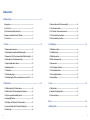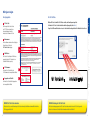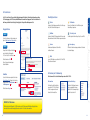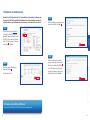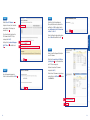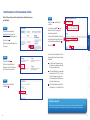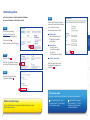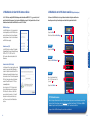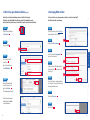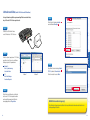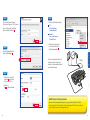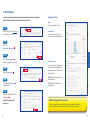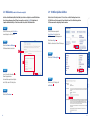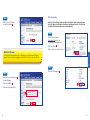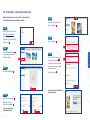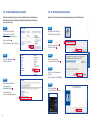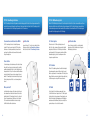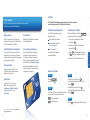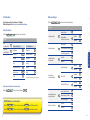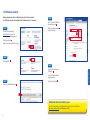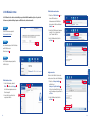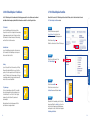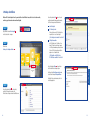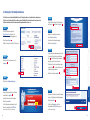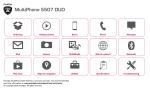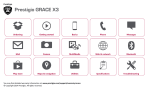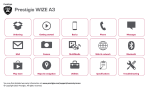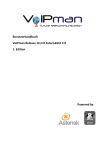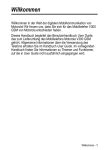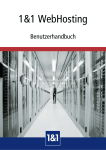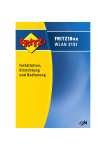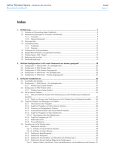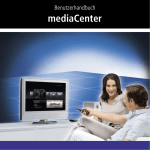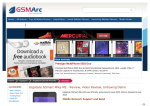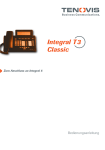Download 1&1 DSL - Hilfe
Transcript
HANDBUCH 1&1 DSL Die 1&1 Internet AG Die 1&1 Rechenzentren Internet, Telefon und mehr: Ihr 1&1 DSL! Als Mitglied im Firmennetzwerk der United Internet AG ist 1&1 in der Lage, innovative Ideen schnell in hochwertige Produkte umzusetzen und zu Top-Konditionen anzubieten. Die Rechenzentren der 1&1 Gruppe gehören zu den sichersten, leistungsfähigsten und zuverlässigsten in ganz Europa. Herzlich willkommen in unserer 1&1 Kundenwelt! Ich freue mich, dass Sie bei uns mit DSL das passende Produkt gefunden haben und ich bin überzeugt, dass Sie mit Ihrer Wahl richtig liegen! In den Rechnerräumen laufen mehr als 70.000 High-End-Server im Parallelbetrieb. Über elf Millionen Domains werden hier für Kunden-Websites gehostet. Bei 1&1 wählen Sie ein DSL-Paket nach Ihren Bedürfnissen mit oder ohne Mindest-Laufzeit. Für die Bequemlichkeit in Ihren eigenen vier Wänden bieten wir Spitzenlösungen im Bereich Vernetzung und Unterhaltung. Mit 1&1 DSL bekommen Sie alles, was Sie brauchen, um ein eigenes Heimnetzwerk aufzubauen. So können Sie Ihre Daten zentral speichern und von allen Computern im Haushalt abrufen. Da die Rechenzentren mit einer eigenen, unabhängigen und unterbrechungsfreien Stromversorgung eingerichtet sind, können Sie sich auf eine optimale Verfügbarkeit Ihrer 1&1 Dienste verlassen. Wenn Sie unterwegs telefonieren möchten, dann bietet Ihnen die 1&1 Handy-Flat diese Freiheit. Oder Sie möchten außerhalb Ihres Zuhauses im Internet surfen, dann ist die 1&1 Notebook-Flat die perfekte Lösung für Sie. Mit mehr als 11 Millionen Kundenverträgen und über 6.300 Mitarbeitern ist die 1&1 Internet AG ein führender Internet-Provider in Europa und auf den Märkten in Deutschland, Österreich, der Schweiz, Großbritannien, Frankreich, Spanien, Italien, Polen, den USA und Kanada präsent. Zusammen mit starken Partnern wie der Deutschen Telekom AG, Vodafone, Telefónica, Microsoft, Symantec und AVM bietet 1&1 ideale und zeitgemäße Lösungen für den Bereich Internet und Telekommunikation. Das 1&1 Produktangebot umfasst Internetzugänge mit oder ohne Telekom-Telefonanschluss, DSL-Telefonie, maxdome, Mobilfunk sowie Webhosting (Internet-Präsenzen, Domains, Online-Shops) bis hin zu Bürokommunikations-Lösungen übers Internet. Ergänzt werden die 1&1 Produkte durch Kombinationen mit attraktiven Produkten namhafter Anbieter (z. B. Software zur Gestaltung von Webseiten). Die Produktbereiche DSL und Mobile Internet verantwortet die 100%ige Tochtergesellschaft 1&1 Telecom GmbH. Wir haben in diesem Benutzerhandbuch wichtige Informationen für Sie zusammengestellt, um Ihnen den Start mit 1&1 so angenehm und reibungslos wie möglich zu machen. Hier finden Sie wertvolle Tipps und Tricks zur Nutzung weiterer Geräte und Funktionen für DSL, Telefonie, Mobilfunk und Sicherheit. Doch das ist noch nicht alles: Zufriedene Kunden sind uns wichtig, dafür haben wir bei 1&1 eine eigene Abteilung Kundenzufriedenheit gegründet. Bei Fragen steht Ihnen 24 Stunden am Tag, 7 Tage die Woche ein freundlicher Ansprechpartner über die kostenlose Hotline 0721 / 96 00 zur Verfügung. Bei 1&1 sind Sie in bester Gesellschaft, denn wir sind einer der am schnellsten wachsenden und erfolgreichsten Internet-Dienstleister am Markt. Über 10 Millionen Kunden vertrauen weltweit 1&1 und unseren innovativen Produkten – und täglich werden es mehr. Es ist mir wichtig, dass auch Sie sich in unserer 1&1 Kundenwelt wohlfühlen. Viel Spaß mit Ihrem 1&1 DSL wünscht Ihnen Ihr Robert Hoffmann Vorstandssprecher der 1&1 Internet AG 2 3 Inhaltsverzeichnis Wichtiges zu Beginn............................................................................................................................... 6 Ihre Zugangsdaten..................................................................................................................6 2.8 Mediaserver (Nur mit den 1&1 HomeServern möglich.)................................................46 Der 1&1 Start-Code................................................................................................................7 2.9 1&1 Online-Speicher einrichten ....................................................................................47 1&1 DSL-Router richtig anschließen und aufstellen ..............................................................8 2.10 1&1 Fotoalbum – erstellen und mit anderen teilen.....................................................52 Bedeutungen der Leuchtdioden an Ihrem 1&1 DSL-Router....................................................9 2.11 1&1 Internet-Radio Player herunterladen...................................................................54 1&1 Control-Center...............................................................................................................10 2.12 1&1 Internet-Radio Player installieren........................................................................55 1 Telefonie........................................................................................................................................... 13 3 Zusatzleistungen............................................................................................................................... 65 1.1 Rufnummern den Geräten zuweisen..............................................................................14 3.1 E-Mail-Adressen einrichten............................................................................................66 1.2 Weitere Rufnummern anlegen (Nur mit ISDN-Komfort möglich.)..................................17 3.2 1&1 Webmailer starten..................................................................................................68 1.3 Rufnummer in den 1&1 DSL-Router eintragen (Nur mit ISDN-Komfort möglich.).........21 3.3 E-Mails abrufen und lesen.............................................................................................69 1.4 Anrufbeantworter im 1&1 Rechenzentrum einrichten...................................................22 3.4 E-Mails schreiben und versenden..................................................................................69 1.5 Integrierten Anrufbeantworter einrichten ....................................................................24 3.5 Anlagen versenden........................................................................................................69 1.6 Rufumleitung einrichten................................................................................................26 3.6 1&1 Sicherheitspaket – Funktionen...............................................................................70 1.7 Telefonkonferenz............................................................................................................28 3.7 1&1 Sicherheitspaket bestellen.....................................................................................71 1.8 Telefonbucheintrag anlegen..........................................................................................29 3.8 1&1 Sicherheitspaket installieren..................................................................................72 1.9 Gleichzeitiges Klingeln auf Telefonen an verschiedenen Orten – Parallel Call..............30 3.9 Backup durchführen.......................................................................................................74 2 Weitere Vorteile................................................................................................................................ 33 4 Service.............................................................................................................................................. 77 2.1 WLAN-Geräte mit dem 1&1 DSL-Router verbinden.......................................................34 4.1 Hilfe und Kontakt...........................................................................................................78 2.2 WLAN-Geräte am 1&1 DSL-Router anmelden (Beispiel: Smartphone)............................35 4.2 Umzug Ihres 1&1 Komplettanschlusses.........................................................................80 2.3 Tablet in das eigene Netzwerk einbinden (optional) ....................................................36 4.3 Probleme und Lösungen................................................................................................82 2.4 Gastzugang WLAN einrichten........................................................................................37 2.5 USB-Festplatte oder USB-Stick an 1&1 DSL-Router anschließen .....................................38 2.6 Drucker anschließen (Nur für 1&1 DSL-Router mit USB-Anschluss.)..............................40 Glossar.................................................................................................................................................. 87 Stichwortverzeichnis............................................................................................................................ 89 2.7 Kindersicherung.............................................................................................................44 4 5 Ihre Zugangsdaten Der 1&1 Start-Code 1&1 Start-Code: Mit Ihrem persönlichen Start-Code baut der 1&1 DSL-Router automatisch eine Internetverbindung auf und richtet mindestens eine Rufnummer für Sie ein. Mit dem 1&1 Start-Code wird Ihr 1&1 DSL-Router einfach, schnell und bequem eingerichtet. Sie finden den 1&1 Start-Code auf dem Schreiben mit Ihren Zugangsdaten (siehe Seite 6). 1 Kundennummer: Mit dieser Nummer und dem von Ihnen festgelegten Passwort können Sie sich in das 1&1 Control-Center einloggen. Start Wichtiges zu Beginn Tragen Sie die Ziffern und Buchstaben so ein, wie sie auf dem Schreiben aufgedruckt sind. Die Bindestriche lassen Sie aus. 1 Telefonie 2 2 3 E-Mail-Adresse: Falls Sie bei der Bestellung keine E-Mail-Adresse angegeben haben, hat 1&1 Ihnen bereits eine Standard-E-Mail-Adresse angelegt. 1&1 Rufnummern: Hier finden Sie eine Übersicht über Ihre 1&1 Rufnummern auf einem praktischen Aufkleber. Weitere Vorteile 3 4 1&1 Start-Code: A1b2-C3bE-F4g3 Service 5 Zusatzleistungen Zugangsdaten im Überblick: Hier finden Sie eine Übersicht Ihrer Zugangsdaten auf einem praktischen Aufkleber. 5 4 6 HINWEIS: 1&1 Start-Code verwenden HINWEIS: Änderung des 1&1 Start-Codes Bitte beachten Sie, dass nur bei Verwendung des Start-Codes eine komplette Installation und einwandfreie Funktion Ihres DSL-Zugangs gewährleistet ist! Falls Sie das Internetzugangspasswort im 1&1 Control-Center ändern, wird auch ein neuer 1&1 Start-Code generiert. Notieren Sie sich den neuen Start-Code. Weitere Informationen erhalten Sie auf Seite 85. 7 1&1 DSL-Router richtig anschließen und aufstellen Um Ihren 1&1 Anschluss in vollem Umfang unbeschwert zu genießen, ist es wichtig, dass Sie den richtigen Standort für Ihre Geräte wählen. Hier finden Sie ein paar nützliche Tipps. Keine Verlängerungen zwischen Telefondose und 1&1 DSL-Router verwenden Verzichten Sie auf Verlängerungskabel zwischen dem 1&1 DSL-Router und der Telefondose. Je länger dieser Kabelweg ist, desto größer ist die Wahrscheinlichkeit, dass das ankommende Signal am DSL-Router gestört wird. Falls Sie Verlängerungen verwenden möchten, dann schließen Sie diese nur an den DSL-Router an. Zustand leuchtet dauerhaft Bedeutung Stromzufuhr besteht und der DSL-Anschluss ist betriebsbereit Power/DSL 1.TAE-Dose TAE-Dose blinkt Stromzufuhr besteht, die DSL-Verbindung wird gerade hergestellt oder ist unterbrochen Festnetz Internet Power/DSL WLAN Festnetz Power/DSL FON INFO WLAN Internet Power/DSL Festnetz leuchtet dauerhaft Telefonverbindung über das Internet besteht blinkt Es befinden sich Nachrichten in Ihrer Mailbox INFO Festnetz Internet WLAN leuchtet dauerhaft Telefonverbindung über den Festnetzanschluss besteht leuchtet dauerhaft WLAN-Funktion ist aktiviert WLAN Online Festnetz INFO Telefonie Internet Power/DSL Weitere Vorteile 1&1 DSL-Router nur an der ersten Telefondose anschließen Schließen Sie Ihren 1&1 DSL-Router nur an die erste Telefondose an. Sollten noch weitere Telefeondosen dahinter liegen, lassen Sie diese von einem Techniker abklemmen. Auf diese Weise vermeiden Sie Rückkopplungen im Hausnetz, die das Signal Ihres 1&1 Anschlusses stören. Leuchtdiode Start Bedeutungen der Leuchtdioden an Ihrem 1&1 DSL-Router Internet INFO WLAN 1.TAE-Dose Festnetz INFO Update Power/DSL blinkt leuchtet dauerhaft WLAN-Funktion wird gerade aktiviert oder deaktiviert Die DECT-Funktion ist aktiviert Aufstellungsort – möglichst frei und zentral Für die Nutzung von WLAN stellen Sie Ihren 1&1 DSLRouter möglichst zentral auf. Vermeiden Sie ungünstige Standorte wie den Keller oder den Dachboden. Achten Sie darauf, dass möglichst keine Hindernisse zwischen dem DSL-Router und den anderen WLAN-Geräten stehen. Jedes Hindernis beeinträchtigt den Empfang. 8 Festnetz blinkt Es wird eine Verbindung zu einem DECT-Telefon aufgebaut blinkt Firmware wird aktualisiert Es befinden sich neue Nachrichten auf einem der eingerichteten Anrufbeantworter Die Firmware wird aktualisiert WLAN INFO 1.TAE-Dose Service Keine weiteren Geräte an der ersten Telefondose anschließen Schließen Sie alle Telefone und Faxgeräte ausschließlich an den 1&1 DSL-Router an. Benutzen Sie bei einem größeren Abstand zwischen DSL-Router und Telefon ein mobiles Telefon mit DECT-Technologie. Sie können ein DECT-Telefon direkt am DSL-Router anmelden oder Sie schließen die Basisstation am FON-Anschluss des DSL-Routers an. Zusatzleistungen DECT Internet DECT-Telefon WLAN-Notebook Fax Telefon WLAN-Modem 9 1&1 Control-Center Schritt 1 Starten Sie den Browser auf Ihrem Computer und geben Sie https://www.1und1.de/passwort ein. Schritt 2 Tragen Sie Ihren 12-stelligen Freischaltcode 2 aus dem Schreiben „Aktivierung Ihres 1&1 Control-Centers“ in die Felder ein 2a . Klicken Sie danach auf OK 2b 2 1&1 Webmailer Egal wo Sie sind: Bearbeiten Sie Ihre E-Mails von jedem internetfähigen Computer aus. Mobilfunk Verwalten Sie hier Ihre SIM-Karten und bestellen Sie neue dazu. Außerdem können Sie hier Ihre SIM-Karten sperren und tauschen. 1&1 Online-Speicher Ihr Online-Speicher für Ihre wichtigen Daten, Fotos und MP3s Domains Verwalten und konfigurieren Sie alle im Paket enthaltenen Domains. Internetzugang Aktivieren Sie Ihren Internetzugang und ändern Sie Passwörter bestehender Zugänge. Start Telefonie Verwalten Sie Ihre Rufnummern und richten Sie eine MessageBox, Parallel Call und Weiterleitungen ein. Telefonie Zugang aktivieren Die wichtigsten Features Weitere Vorteile Das 1&1 Control-Center ist Ihr persönliches Konfigurationsmenü. Hier finden Sie alle wichtigen Informationen zu Ihrem 1&1 Internetzugang, zur 1&1 Telefonie, zum Mobilfunk und vielem mehr. Ihren Zugang zum Control-Center aktivieren Sie mit Ihrem persönlichen Freischaltcode, gleichzeitig legen Sie Ihr persönliches Kundenpasswort fest. E-Mail Legen Sie E-Mail-Adressen an, aktivieren Sie 1&1 Anti-SPAM, Virenschutz und vieles mehr. . Folgen Sie den weiteren Anweisungen auf dem Bildschirm. 2a 1&1 Hardware (im 1&1 Kundenshop) Starten Sie Ihren Browser und geben Sie die Adresse https://login.1und1.de ein. Tragen Sie in die beiden Eingabefelder Ihre 1&1 Kundennummer 1 und Ihr Kundenpasswort 1a ein. Hier bekommen Sie die idealen Hardware-Komponenten für Ihr 1&1 DSL. Klicken Sie dann auf Login 1b 1 1a . 1b Paket erweitern Rund um diesen Vertrag Hier finden Sie perfekte Zusatzleistungen zu Ihrem 1&1 DSL-Tarif. Sicherheit für Ihren Computer und vieles mehr können Sie hier hinzu bestellen. Hier finden Sie alle Informationen zum Konto des ausgewählten Vertrages. Behalten Sie Ihre Rechnungen im Auge und Ihre Kosten fest im Griff. Service Anmelden Zusatzleistungen 2b HINWEIS: 1&1 Nutzername Falls Sie während der Bestellung Ihres 1&1 DSL-Anschlusses einen 1&1 Nutzernamen (E-Mail-Adresse) festgelegt haben, verwenden Sie diesen und das dazugehörige Passwort, um sich im 1&1 Control-Center anzumelden. 10 11 1 1. TELEFONIE Sie haben Ihren 1&1 DSL-Anschluss erfolgreich installiert. Richten Sie nun die Telefonie nach Ihren Bedürfnissen ein. 12 13 1.1 Rufnummern den Geräten zuweisen Schritt 3 Wählen Sie den Gerätetyp aus, dem Sie eine Rufnummer zuweisen möchten und klicken Sie auf Weiter 3 . Start Nachdem Sie Ihren 1&1 DSL-Router mit dem 1&1 Start-Code eingerichtet haben, ist dort mindestens eine Rufnummer eingetragen und im 1&1 Control-Center freigeschaltet. Mit dieser Rufnummer können Sie umgehend telefonieren und sind sofort erreichbar. Hier erfahren Sie, wie Sie Rufnummern weiteren Geräten zuweisen, z. B. einem zweiten Telefon oder einem Fax. Schritt 1 Telefonie 1 3 Weitere Vorteile Starten Sie Ihren Browser, geben Sie http://fritz.box ein und drücken Sie die Taste ENTER. Geben Sie ihr selbstgewähltes Passwort ein und drücken Sie erneut die Taste ENTER. Es ist bereits mindestens eine Rufnummer in Ihrem 1&1 DSL-Router eingerichtet. Sie erkennen das am grünen Punkt 1 vor Telefonie. Schritt 4 Wählen Sie den Anschluss, an dem Sie das Gerät angeschlossen haben, vergeben Sie einen beliebigen Namen für das Gerät und klicken Sie auf Weiter 4 . Schritt 2 Klicken Sie auf Telefonie > Telefoniegeräte > Neues Gerät einrichten 2 . Der Installationsassistent startet. 4 Service 2 Zusatzleistungen Der 1&1 DSL-Router prüft nun, ob das Gerät richtig angeschlossen ist. Beantworten Sie die Frage, ob das Gerät klingelt, indem Sie auf Ja oder Nein klicken. TIPP: Schnurlose Telefone (DECT) am 1&1 DSL-Router Sie können an Ihrem 1&1 DSL-Router bis zu 6 DECT-Telefone mit verschiedenen Rufnummern nutzen. 14 15 1.2 Weitere Rufnummern anlegen (Nur mit ISDN-Komfort möglich.) Benötigen Sie weitere Rufnummern, können Sie diese in Ihrem 1&1 Control-Center anlegen. Schritt 5 zu. . Schritt 1 5 5a Start Klicken Sie auf Weiter 5a 5 Starten Sie Ihren Browser und geben Sie https://login.1und1.de ein. Geben Sie Ihre 1&1 Kundennummer und Ihr Kundenpasswort ein. Klicken Sie dann auf Login . 1 Wählen Sie auf der nächsten Seite Ihren DSL-Vertrag aus. Schritt 6 Telefonie Weisen Sie dem Gerät eine Rufnummer 1 Wählen Sie aus, auf welche Rufnummern Ihr Gerät reagieren soll. Klicken Sie dann auf Weiter 6 . Schritt 2 Klicken Sie auf Telefonie 6 2 . Weitere Vorteile Wenn Sie auf alle Rufnummern reagieren aktivieren, reagiert das Gerät auf alle Rufnummern. 2 Zusatzleistungen Schritt 7 Prüfen Sie die Einstellungen und klicken Sie auf Übernehmen 7 . Schritt 3 Fertig! Sie haben Ihr Gerät nun erfolgreich eingerichtet. 7 3 . 3 Service Wiederholen Sie für jedes weitere Gerät diese Einrichtung, indem Sie bei Schritt 2 beginnen. Klicken Sie auf Neu 16 17 Schritt 4 aus. Vergeben Sie ein Passwort (ohne Sonderzeichen und mit mindestens 7 Zeichen Länge) und wiederholen Sie es 4a . Wenn Sie bereits jetzt Ihren Anrufbeantworter (Message-Box) einrichten möchten, aktivieren Sie Ja und klicken Sie auf OK. Weitere Hinweise finden Sie unter„Anrufbeantworter im 1&1 Rechenzentrum einrichten“ auf Seite 22. 4 Dieses Passwort benötigen Sie später, um Ihre 1&1 Rufnummer in Ihren 1&1 DSL-Router einzutragen (siehe Seite 21). Start 4 6 Wenn Sie Ihre Message-Box später einrichten möchten, lassen Sie Nein aktiviert und klicken Sie auf OK 6 . Telefonie Wählen Sie Neue 1&1 Rufnummer Schritt 6 4a Bestätigen Sie die „besonderen Bedingungen für 1&1 Telefonie“ 4b und klicken Sie auf OK 4c . 4b Schritt 7 Klicken Sie auf Das angeschlossene DSL-Modem jetzt konfigurieren 7 und die Benutzeroberfläche des 1&1 DSL-Routers wird gestartet. 4c 5 Zusatzleistungen Hier können Sie nun die neue Telefonnummer eintragen (siehe Seite 21). Schritt 5 Ihre neue Rufnummer wird nun angezeigt. Notieren Sie sich diese und klicken Sie auf Weiter Weitere Vorteile Beenden Sie nun die Einrichtung und Bestellung Ihrer neuen 1&1 Rufnummer: Wenn Sie die neue Telefonnummer erst später eintragen möchten, klicken Sie auf Zur Übersicht 7a und fahren Sie mit Schritt 8 fort. . Service 5 7 7a 18 19 1.3 Rufnummer in den 1&1 DSL-Router eintragen (Nur mit ISDN-Komfort möglich.) Wenn Sie Ihre Rufnummer später in Ihren 1&1 DSL-Router eintragen möchten, beenden Sie das 1&1 Control-Center mit Logout 8 . 8 Nachdem Sie Ihre Rufnummern im 1&1 Control-Center eingerichtet und freigeschaltet haben, tragen Sie diese in Ihren 1&1 DSL-Router ein, damit Sie die Funktionen der 1&1 Telefonie nutzen können. Start Schritt 8 Schritt 1 Starten Sie Ihren Browser, geben Sie http://fritz.box ein und bestätigen Sie mit der Taste ENTER. Klicken Sie auf Neue Rufnummer 1 . Telefonie Klicken Sie auf Telefonie > Eigene Rufnummern. 1 Weitere Vorteile Schritt 2 Geben Sie Ihre Rufnummer (diese haben Sie zuvor im 1&1 Control-Center eingerichtet) in die Felder „Vorwahl“ und „Rufnummer“ ein. Klicken Sie auf Weiter 2 . Zusatzleistungen Geben Sie Ihr im 1&1 Control-Center vergebenes Telefonie-Passwort in das Feld „VoIP-Passwort“ ein. 2 Schritt 3 Weisen Sie nun die neue Rufnummer einem Gerät zu. Lesen Sie dazu unter „Rufnummern den Geräten zuweisen“ auf Seite 14 weiter. 20 Service Überprüfen Sie zum Schluss Ihre Angaben und klicken Sie auf Weiter 3 . 3 21 1.4 Anrufbeantworter im 1&1 Rechenzentrum einrichten Starten Sie Ihren Browser und geben Sie https://login.1und1.de ein. Geben Sie Ihre 1&1 Kundennummer und Ihr Kundenpasswort ein. . 1 Klicken Sie auf OK 4c . Start 4a 4b 4c 2 Weitere Vorteile . Klicken Sie in der folgenden Übersicht die Rufnummer an, für die Sie eine Weiterleitung zur 1&1 Message Box einrichten möchten. 4 Ihre Message-Box ist damit eingerichtet. Wenn Sie Ihre Sprachnachrichten abhören wollen, haben Sie dazu drei Möglichkeiten: Schritt 2 2 , um die Message-Box Sie können sich die Sprachnachrichten auch als Audiodatei per E-Mail zuschicken lassen. Wählen Sie dafür eine Ihrer E-Mail-Adressen als Zielpostfach 4b aus. Wählen Sie auf der nächsten Bildschirmseite Ihren DSL-Vertrag aus. Klicken Sie auf Telefonie 4 Sie rufen Ihre eigene Telefonnummer von Ihrem 1&1 Anschluss aus an und geben den vierstelligen PIN ein. Folgen Sie dann der Ansage. Für den Abruf Ihrer Nachrichten von einem anderen Anschluss wählen Sie die 0721 609 00 11, geben Ihre eigene Telefonnummer ein, gefolgt von der #-Taste, und anschließend die PIN, gefolgt von der #-Taste. Folgen Sie dann der Ansage. Schritt 3 Klicken Sie im Abschnitt „Message Box“ auf Bearbeiten 3 . Zusatzleistungen 1 Klicken Sie auf Ja zu aktivieren. Legen Sie hier die vierstellige PIN 4a fest und wiederholen Sie diese. Sie benötigen diese PIN, um Ihre Message-Box abzuhören. Schritt 1 Klicken Sie auf Login Schritt 4 Telefonie Mit der 1&1 Message-Box können Sie Ihre Sprachnachrichten von überall abhören und sogar per E-Mail abrufen. Öffnen Sie die Audiodatei im Anhang der E-Mail „Sprachnachricht von ...“ in Ihrem E-Mail-Postfach. Service 3 TIPP: Eigener Ansagetext Sie können eigene Ansagetexte für Ihre Abwesenheitsnachricht und für Ihre Besetztnachricht als Audiodatei hochladen oder über Ihr Telefon aufsprechen. Weitere Informationen hierzu finden Sie auf der Einrichtungsseite der Message-Box. 22 23 1.5 Integrierten Anrufbeantworter einrichten Schritt 1 4 4 . 1 Telefonie 1 Weisen Sie dem Anrufbeantworter eine oder mehrere Rufnummern zu, für die Nachrichten aufgezeichnet werden sollen. Klicken Sie auf Weiter Starten Sie Ihren Browser, geben Sie http://fritz.box ein und bestätigen Sie mit der Taste ENTER. Klicken Sie auf Telefonie > Anrufbeantworter Schritt 4 Start Nach der Einrichtung des 1&1 DSL-Router ist bereits ein Anrufbeantworter eingerichtet. Sie können bis zu 5 digitale Anrufbeantworter einrichten. . Schritt 5 Weitere Vorteile Überprüfen Sie Ihre Einstellungen und klicken Sie dann auf Übernehmen 5 . Schritt 2 Klicken Sie auf Weiterer Anrufbeantworter 2 . 2 Zusatzleistungen 5 Schritt 3 Service Legen Sie nun die individuellen Einstellungen (Betriebsart, Ansageverzögerung, Aufnahmelänge, Name des Anrufbeantworters) fest und klicken Sie dann auf Weiter 3 . TIPP: Aufnahmekapazität erweitern und Benachrichtigung per E-Mail 3 24 Der interne Speicher der 1&1 HomeServer kann Nachrichten von insgesamt bis zu 3 Minuten speichern. Schließen Sie eine USB-Festplatte oder einen USB-Stick an Ihren 1&1 HomeServer an, um die Aufnahmekapazität zu erweitern. Über den Punkt Bearbeiten können Sie nachträglich die Benachrichtigung per E-Mail einrichten. 25 1.6 Rufumleitung einrichten Im 1&1 Control-Center können Sie eine Weiterleitung für Ihre 1&1 Rufnummer auf eine andere Telefonnummer oder Ihre Message-Box einrichten. Schritt 4 Schritt 1 Folgende Einstellungen können Sie vornehmen: Starten Sie Ihren Browser und geben Sie https://login.1und1.de ein. Geben Sie Ihre 1&1 Kundennummer und Ihr Kundenpasswort ein. . 1 Wählen Sie auf der nächsten Seite Ihren DSL-Vertrag aus. 1 Schritt 2 Klicken Sie auf Telefonie 2 Anrufe weiterleiten, – wenn Sie nicht online sind (nicht am VoIP-Server angemeldet), – bei „besetzt“ oder – bei nicht Erreichbarkeit nach 40 Sekunden. Telefonie Keine Weiterleitung: Eine bestehende Weiterleitung „löschen“. Dazu wählen Sie aus der Auswahlliste „keine Weiterleitung“. 4 Weitere Vorteile Klicken Sie dann auf Login Start Richten Sie nun Ihre Weiterleitungen ein. Eingehende Anrufe können Sie entweder auf eine andere Rufnummer oder auf eine Message-Box weiterleiten. Alle Anrufe sofort weiterleiten. . Klicken Sie in der folgenden Übersicht die Rufnummer an, für die Sie eine Weiterleitung einrichten möchten. Wählen Sie die gewünschte Option aus, wählen Sie gegebenenfalls die Zielrufnummer aus und klicken Sie auf OK 4 . Zusatzleistungen 2 Schritt 3 der nächsten Seite klicken Sie im Abschnitt Auf „Weiterleitungen“ auf Bearbeiten 3 . Service 3 TIPP: Schnell intern wählen Um ein internes Gespräch zu führen, geben Sie an Ihrem Telefon eine der folgenden Tastenkombinationen ein: HINWEIS: Kosten für Weiterleitungen Beachten Sie, dass Weiterleitungen Kosten verursachen können. Die Details hierzu können Sie der jeweils gültigen Gesamtpreisliste entnehmen. 26 Endgeräte an den Anschlüssen FON1–3 anrufen: Drücken Sie zum Beispiel * * <1>, dann klingelt das an FON1 angeschlossene Endgerät. Ein Endgerät am ISDN-S0-Anschluss anrufen: Drücken Sie zum Beispiel * * 5 * <12345> # (Rufnummer des Endgeräts ohne Vorwahl), dann klingelt das ISDN-Endgerät. 27 1.8 Telefonbucheintrag anlegen Sie können mit Ihrem 1&1 DSL-Router eine Dreierkonferenz abhalten. Dabei können Sie entweder zwei externe Gesprächspartner oder einen externen und einen internen Gesprächspartner einladen. Hier ein Beispiel für eine Konferenz mit externem Teilnehmer „A“ und der Rufnummer „0123-12345“ und internem Teilnehmer „B“ mit der internen Rufnummer „67890“. Sie können Ihre 1&1 Rufnummern und auch Ihre 1&1 Mobilfunkrufnummern (falls 1&1 SIM-Karte bestellt) bei der Telefonauskunft eintragen lassen. Schritt 1 Wählen Sie die Rufnummer des externen Teilnehmers „A“ 0 1 2 3 1 2 4 5 und beginnen Sie das Gespräch. 3 Starten Sie Ihren Browser und geben Sie https://login.1und1.de ein. Geben Sie Ihre 1&1 Kundennummer und Ihr 1&1 Kundenpasswort ein. Klicken Sie dann auf Login 1 . Wählen Sie auf der nächsten Seite Ihren DSL-Vertrag aus. Schritt 2 Telefonie Schritt 1 Start 1.7 Telefonkonferenz 1 Drücken Sie die Rückfragetaste R . Klicken Sie auf Kommunikation 2 . Schritt 4 Schritt 3 3 , um die Konferenz zu starten. Verwenden Sie ein 1&1 MultiPhone oder ein 1&1 MultiPhone + wählen Sie am Gerät Optionen und dann Konferenz, um die Konferenz zu starten. Klicken Sie auf Telefonbucheinträge 3 . 3 K licken Sie in der folgenden Übersicht die Rufnummer an, für die Sie einen Telefonbucheintrag anlegen möchten, und klicken Sie im folgenden Fenster auf Anlegen. Service Wählen Sie R Zusatzleistungen 2 * * Um den internen Teilnehmer „B“ einzuladen, wählen Sie und die interne Nummer 6 7 8 9 0 . Beginnen Sie das zweite Gespräch. Die Leitung zu Teilnehmer „A“ wird währenddessen gehalten. Weitere Vorteile Schritt 2 Schritt 3 Schritt 4 HINWEIS: Die hier beschriebene Vorgehensweise für das Aufbauen einer Telefonkonferenz gilt auch für andere Zusammensetzungen der Gesprächspartner intern und extern. Anrufe von Ihrem 1&1 Telefonanschluss auf Mobilfunkrufnummern erzeugen zusätzliche Kosten. 28 Machen Sie die gewünschten Angaben zu Ihrem Telefonbucheintrag und klicken Sie auf Weiter. Sie bekommen eine Zusammenfassung Ihrer Angaben. Klicken Sie zum Abschluss auf Weiter. 29 1.9 Gleichzeitiges Klingeln auf Telefonen an verschiedenen Orten – Parallel Call Falls Sie wollen, werden neben der von Ihrem Anrufer gewählten Telefonnummer weitere Rufnummern parallel gewählt, so dass es z. B. zu Hause, im Büro und auf Ihrem Handy gleichzeitig klingelt. 1 Babyfon Überzeugen Sie sich von dem neuen Klang Ihrer Gespräche in HD-Qualität. Verwenden Sie die 1&1 MultiPhones als Sendestationen eines Babyfons, um den Schlaf Ihres Kindes zu überwachen. Als Empfänger können Sie jedes beliebige Telefon benutzen. E-Mails abrufen und schreiben Mit den 1&1 MultiPhones können Sie Ihre E-Mails abrufen, lesen und schreiben, ohne den Computer einschalten zu müssen. Schritt 2 Klicken Sie auf Telefonie 2 . RSS-Nachrichten K licken Sie in der folgenden Übersicht auf das Kästchen vor der Rufnummer, für die Sie einen „Parallel Call“ anlegen möchten, und klicken Sie auf Bearbeiten. Bleiben Sie auf dem neuesten Wissensstand mit den RSS-Nachrichten. Sie bekommen aktuelle Schlagzeilen sofort auf Ihre 1&1 MultiPhones geschickt. 2 Telefonie Wählen Sie auf der nächsten Seite Ihren DSL-Vertrag aus. In HD-Qualität telefonieren Telefonieren mit Headset Am 1&1 MultiPhone + können Sie ein Headset einstecken und haben so beim Telefonieren beide Hände frei. Weitere Vorteile . 1 Jetzt bestellen Loggen Sie sich im 1&1 Control-Center ein, wählen Sie Ihren Vertrag aus und klicken Sie auf Kundenshop > Hardware. Hier bestellen Sie sich Ihre 1&1 MultiPhones. Zusatzleistungen Starten Sie Ihren Browser und geben Sie https://login.1und1.de ein. Geben Sie Ihre 1&1 Kundennummer und Ihr Kundenpasswort ein. Start Telefonieren Sie mit den 1&1 MultiPhones, den multifunktionalen Allroundern unter den schnurlosen Telefonen: In wenigen Schritten sind Sie an Ihren 1&1 DSL-Router mit eingebauter DECT-Basisstation angemeldet, und schon können Sie mit allerbester HD-Klangqualität im ganzen Haus telefonieren! Die 1&1 MultiPhones bieten Ihnen viele interessante Zusatzfunktionen. Eine Übersicht finden Sie auf dieser Seite. Schritt 1 Klicken Sie dann auf Login TIPP: 1&1 MultiPhone und 1&1 MultiPhone + Telefonbuch Schritt 3 uf der nächsten Seite klicken Sie im Abschnitt A „Parallel Call“ auf Bearbeiten 3 . Neben Ihrem Telefonbuch auf Ihren 1&1 MultiPhones können Sie auch noch auf das Adressbuch Ihres 1&1, GMX oder WEB.DE E-Mail-Kontos zugreifen. Die Telefonnummern aus dem Adressbuch werden auf Ihre 1&1 MultiPhones übertragen – so geht Ihnen kein Kontakt verloren. 3 Schritt 4 4 Internetradio und Podcasts . Legen Sie bis zu 5 Rufnummern in den Feldern „Zielrufnummer“ für „Parallel Call“ fest. Bei einem eingehenden Anruf klingelt das Telefon der 1&1 Rufnummer sowie die Telefone der eingetragenen Zielrufnummern. Beenden Sie die Eingabe mit OK 4a . Mit den 1&1 MultiPhones können Sie Internetradio und Podcasts hören. Tragen Sie dazu die Internetadressen Ihrer Lieblingssender in den 1&1 DSL-Router mit eingebauter DECT-Basisstation ein. 4 Mediaplayer 4a 30 Service Klicken Sie auf aktiv 1&1 MultiPhone Spielen Sie die auf Medienservern gespeicherte Musik ab. Steuern Sie die Musikwiedergabe auf UPnP-fähigen Geräten. 1&1 MultiPhone + 31 2 2. WEITERE VORTEILE Sie haben Ihren Computer bereits mit dem 1&1 DSL-Router verbunden. In diesem Kapitel erfahren Sie, wie Sie weitere Geräte anschließen und in Ihr Netzwerk einbinden sowie den 1&1 Online-Speicher und den Internet-Radio Player nutzen. 32 33 2.2 WLAN-Geräte am 1&1 DSL-Router anmelden (Beispiel: Smartphone) Der 1&1 DSL-Router ermöglicht WLAN-Verbindungen mit dem Funkstandard IEEE 802.11 b, g, g++ und n, der ideal zur gleichzeitigen Übertragung von Daten, Sprache und Multimedia geeignet ist. Im Folgenden erhalten Sie Grundinformationen zum Anschluss von WLAN-Geräten an den 1&1 DSL-Router. Sie können sofort WLAN-Geräte in das eigene Netzwerk einbinden. Im Folgenden wird Ihnen der Anmeldeprozess am Beispiel eines Smartphones mit dem Betriebssystem Android erklärt. 1 1 . 1a . 1a Telefonie Klicken Sie anschließend auf Einstellungen Schritt 2 Tippen Sie auf WLAN 2 . 2 Weitere Vorteile Netzwerkschlüssel (WPA-Schlüssel) Jedes Netzwerk sollte vor fremden Zugriffen geschützt werden. Es ist ganz einfach Ihr WLAN-Netzwerk zu schützen. Die aktuellen Verfahren WPA und WPA2 in Verbindung mit einem möglichst komplexen Passwort bieten den besten Schutz. Die Verschlüsselungstechnik WEP ist nicht mehr sicher und kann leicht geknackt werden. WPA und WPA2 sind im 1&1 DSL-Router standardmäßig aktiviert. Auf der Unterseite des 1&1 DSL-Routers befindet sich ein Aufkleber mit dem vom Werk festgelegten WPA-Schlüssel. Sie sollten diesen Schlüssel nicht gegen ein einfaches Passwort wie z. B. „Heimnetz“ austauschen. Am sichersten sind Passwörter, die aus Ziffern sowie aus Groß- und Kleinbuchstaben bestehen. Tippen Sie auf Menü Schritt 3 Wählen Sie Ihr WLAN-Netzwerk 3 aus. 3 Zusatzleistungen Netzwerkname (SSID) Jedes WLAN-Netz hat einen Namen, SSID abgekürzt. Standardmäßig hat Ihr eigenes Netzwerk die Kennung FRITZ!Box 7312, 7272, 7362 SL oder 7490. Falls Sie mehrere Netzwerke finden, wählen Sie Ihr Netzwerk aus. Schritt 1 Schritt 4 Geben Sie den Netzwerkschlüssel Ihres 1&1 DSL-Routers in das Feld „Passwort“ 4 ein. Tippen Sie auf Verbinden 4a 4 . 4a Service WLAN-Einstellungen Jedes WLAN-fähige Gerät, z. B. ein Computer, besitzt einen Menüpunkt, über den Sie WLAN-Netze suchen und einstellen können. Wenn Sie diesen Menüpunkt aufrufen, bekommen Sie eine Liste mit den vorhandenen WLAN-Netzen angezeigt. Start 2.1 WLAN-Geräte mit dem 1&1 DSL-Router verbinden TIPP: Netzwerk benennen Wenn Sie Ihr eigenes Netzwerk einrichten, sollten Sie diesem einen Namen geben, um es von anderen Netzwerken unterscheiden zu können. Starten Sie Ihren Browser, geben Sie http://fritz.box ein und klicken Sie im Menü des 1&1 DSL-Routers auf WLAN > Funknetz. Tragen Sie in das Feld „Name des WLAN-Funknetzes (SSID)“ einen Namen Ihrer Wahl ein. Vergessen Sie nicht die SSID in allen angeschlossenen Geräten zu aktualisieren! 34 35 2.4 Gastzugang WLAN einrichten Nutzen Sie Ihre schnelle Internetverbindung zu Hause auch für Ihren Tablet-Computer. Verbinden Sie diesen über WLAN mit Ihrem DSL-Router, um mit DSL-Geschwindigkeit zu surfen. Am Beispiel des iPad zeigen wir Ihnen, wie Sie Ihren Tablet-Computer in das eigene Netzwerk einbinden. Sie können Ihren Gästen einen Zugang zum Internet einrichten, ohne dass diese damit Zugriff auf Ihr Netzwerk und Ihre Daten bekommen. Schritt 1 Schritt 1 1 Starten Sie Ihren Browser, geben Sie http://fritz.box ein und bestätigen Sie mit der Taste ENTER. 2 Schritt 2 Schritt 2 Klicken Sie auf WLAN > Gastzugang . 2 3 Tragen Sie ein Passwort (WLAN-Netzwerkschlüssel) für den Gastzugang ein 4 , das mindestens acht Zeichen lang ist. 5 Schritt 5 4 6 Setzen Sie den Haken vor „automatisch deaktivieren nach“ und legen Sie fest, nach wie vielen Minuten der Gastzugang deaktiviert werden soll. Schritt 6 Klicken Sie auf Übernehmen Nach erfolgreicher Herstellung der Verbindung erscheint ein Haken vor dem Netzwerknamen. 4 Zusatzleistungen Schritt 4 Schritt 4 Die Verbindung wird nun hergestellt. 3 3 3a Weitere Vorteile Setzen Sie den Haken bei Gastzugang aktiv und legen Sie einen Namen fest. Tippen Sie auf die Bezeichnung für Ihr WLAN-Netzwerk1 3a . Geben Sie den Netzwerkschlüssel in das Feld „Kennwort“ ein und tippen Sie auf Verbinden 4 . . Schritt 3 Schritt 3 Achten Sie darauf, dass WLAN eingeschaltet ist 3 . 2 6 Service 2 Telefonie Tippen Sie auf dem Startbildschirm auf Einstellungen 1 . Tippen Sie auf WLAN Start 2.3 Tablet in das eigene Netzwerk einbinden (optional) . Schritt 7 Klicken Sie auf OK 7 . 7 36 37 2.5 USB-Festplatte oder USB-Stick an 1&1 DSL-Router anschließen Das eigene Netzwerk ermöglicht den gemeinsamen Zugriff auf zentrale Festplatten oder USB-Sticks, die per USB an den 1&1 HomeServer angeschlossen sind. Voraussetzung ist ein Benutzerkonto auf dem 1&1 HomeServer. Schritt 5 Setzen Sie den Haken bei Zugang zu NAS-Inhalten Klicken Sie auf OK Speichermedium anschließen 5a 5 . Start (Nur für 1&1 DSL-Router mit USB-Anschluss.) . Festplatte: Schließen Sie das USB-Kabel Ihrer Festplatte an den USB-Anschluss des 1&1 HomeServers an. 5 Stick: Schließen Sie den USB-Stick direkt an den USB-Anschluss des 1&1 HomeServers an. Telefonie 5a Am Beispiel USB-Festplatte FRITZ!Box-Benutzer einrichten Schritt 1 nach Windows-Betriebssystem gehen Sie Je folgendermaßen vor: Starten Sie Ihren Browser, geben Sie http://fritz.box ein und bestätigen Sie mit der Taste ENTER. Schritt 2 Windows 7 : Klicken Sie auf Start. Geben Sie bei „Suche nach“ \\fritz.box 1 ein und bestätigen Sie mit der Taste ENTER. XP: Wählen Sie Start > Ausführen, geben Sie \\fritz.box 1a ein und klicken Sie auf OK. 2 Windows XP Schritt 2 Klicken Sie auf Benutzer hinzufügen Tragen Sie den Benutzernamen und das Kennwort ein. . 3 3 Klicken Sie auf OK 2 . as USB-Gerät erscheint nun als FRITZ.NAS D im Windows Explorer. Schritt 4 38 Windows 7 . Schritt 3 Tragen Sie einen Namen, eine gültige E-Mail-Adresse und ein Kennwort ein 1 Service 2 1a Zusatzleistungen Schritt 1 Klicken Sie auf System > FRITZ!Box-Benutzer Weitere Vorteile Computer mit FRITZ!NAS verbinden 4 . 4 Um mit weiteren Computern aus Ihrem Heimnetzwerk auf Ihre Dateien und MP3s zentral zuzugreifen, wiederholen Sie die Schritte 4 bis 6 auf diesen Computern. 2 Windows XP 2 Windows 7 39 2.6 Drucker anschließen (Nur für 1&1 DSL-Router mit USB-Anschluss.) Das eigene Netzwerk ermöglicht den gemeinsamen Zugriff auf einen zentralen Drucker, der per USB an den 1&1 DSL-Router angeschlossen ist. Schritt 4 4 Start Klicken Sie auf die Registerkarte Anschlüsse und anschließend auf Hinzufügen 4a . 4 Schritt 1 Telefonie Schließen Sie das USB-Kabel Ihres Druckers an den USB-Anschluss des 1&1 DSL-Routers an. Drucker Weitere Vorteile 4a Schritt 2 Richten Sie auf jedem Computer, der am 1&1 DSL-Router angeschlossen ist, den Drucker ein. Je nach WindowsBetriebssystem gehen Sie folgendermaßen vor: Schritt 5 Windows 7: Start > Systemsteuerung > Geräte und Drucker Windows 7 Windows XP Klicken Sie im nächsten Fenster auf Weiter. 5 Service Schritt 3 K licken Sie mit der rechten Maustaste auf den Drucker, den Sie an den 1&1 DSL-Router angeschlossen haben und der nun im Menü angezeigt wird. Klicken Sie in dem aufgeklappten Menü auf Eigenschaften. Zusatzleistungen XP: Start > Einstellungen > Drucker und Faxgeräte Doppelklicken Sie auf den Anschlusstyp Standard TCP/IP Port, wählen Sie Neuer Anschluss 5 . HINWEIS: Drucker wird nicht angezeigt Sollte der Drucker nicht angezeigt werden, installieren Sie die neuesten Druckertreiber. Informationen dazu finden Sie in der Bedienungsanleitung Ihres Druckers. 40 41 Schritt 6 Schritt 9 1. Wählen Sie je nach Windows-Betriebssystem: Start Geben Sie im Feld „Drucker oder IP-Adresse“ fritz.box oder die IP-Adresse Ihres 1&1 DSL-Routers ein. XP: Start > Einstellungen > Drucker und Faxgeräte 2. Klicken Sie mit der rechten Maustaste auf den Drucker und klicken Sie auf Drucker online verwenden 9 . Schritt 7 Aktivieren Sie Benutzerdefiniert und klicken Sie auf Einstellungen 7 . 7 9 USB-Hub Zusatzleistungen Der Drucker ist nun eingerichtet. Möchten Sie den Drucker an einem weiteren Computer nutzen, wiederholen Sie auf dem entsprechenden Computer den hier beschriebenen Vorgang. Telefonie 6 Windows 7: Start > Systemsteuerung > Geräte und Drucker Weitere Vorteile Geben Sie im Feld „Portname“ einen beliebigen Namen ein und klicken Sie auf Weiter 6 . Schritt 8 1. Aktivieren Sie unter „Protokoll“ die Option Raw 8 und geben Sie im Feld „Portnummer“ 9100 ein. 8 Service 2. Klicken Sie auf OK 8a > Schließen > Schließen. HINWEIS: Bis zu drei USB-Geräte anschließen 8a 42 Bei mehreren USB-Geräten (maximal drei) verbinden Sie einen so genannten USB-Hub mit dem 1&1 DSL-Router. An diesen können Sie die USB-Geräte anschließen und diese dann gleichzeitig am 1&1 DSL-Router nutzen. Beachten Sie, dass der USB-Hub über eine eigene Stromversorgung verfügen muss. 43 2.7 Kindersicherung Legen Sie fest, an welchen Tagen, zu welchen Zeiten und wie lange Ihre Kinder ins Internet gehen können. Bestimmen Sie welche Seiten Ihre Kinder besuchen oder nicht besuchen können und sperren Sie Dienste. Zugangsprofil einrichten Schritt 1 2 Start Name Tragen Sie einen Namen für das Profil ein. Zeitbeschränkung Tragen Sie ein, an welchen Tagen, zu welchen Uhrzeiten und wie lange Ihr Kind online gehen darf. Telefonie Starten Sie Ihren Browser, geben Sie http://fritz.box ein und bestätigen Sie mit der Taste ENTER. Klicken Sie auf Internet > Filter > Zugangsprofile 2 . 3 . Schritt 3 3 Filter für Internetseiten Richten Sie ein Zugangsprofil ein (siehe Seite 45). Schritt 4 Legen Sie fest welche Internetseiten besucht werden dürfen. Sie können Seiten mit Sicherheitsprotokoll, beginnend mit https://, wie z. B. facebook, sperren. 4 4 . Des Weiteren können Sie: Schritt 5 Klicken Sie auf das Bearbeiten-Symbol hinter dem Gerätenamen. Zusatzleistungen Klicken Sie auf neues Zugangsprofil Klicken Sie auf Kindersicherung Weitere Vorteile Schritt 2 5 Whitelist alle Internetseiten sperren und nur eine Auswahl freigeben oder Blacklist alle Internetseiten freigeben und nur eine Auswahl sperren. 5 Service Schritt 6 Wählen Sie ein Zugangsprofil aus und klicken Sie abschließend auf OK 6 . HINWEIS: Ein Zugangsprofil für mehrere Geräte Damit sind die Zugangsregeln aktiv und gespeichert. Sie können ein Zugangsprofil mehreren Geräten (z. B. Computer, Spielekonsole, Smartphone, Tablet) zuweisen. Ihr Kind kann so selbst entscheiden, mit welchem Gerät es wie viel seiner Onlinezeit im Internet verbringt. 6 44 45 2.91&1 Online-Speicher einrichten Greifen Sie auf Ihre Mediendateien (Bilder, Videos, Musik) zu, die sich auf einer Festplatte oder einem USB-Stick befinden. Dieses Speichermedium muss an Ihrem 1&1 HomeServer angeschlossen sein (siehe Seite 38). Dies funktioniert auf Computern mit Windows Media Player 11 und höher sowie mit Geräten, die den UPnP-Standard erfüllen. Richten Sie Ihren 1&1 Online-Speicher im 1&1 Control-Center ein. Für die Einrichtung können Sie eine 1&1 E-Mail-Adresse mit Dienstepasswort festlegen. Alternativ können Sie für die Einrichtung auch Ihren 1&1 Nutzernamen und das dazugehörige Passwort verwenden. Schritt 1 Start 2.8Mediaserver (Nur mit den 1&1 HomeServern möglich.) Schritt 1 Starten Sie Ihren Browser, geben Sie http://fritz.box ein und bestätigen Sie mit der Taste ENTER. Starten Sie Ihren Browser und geben Sie https://login.1und1.de ein. Geben Sie Ihre 1&1 Kundennummer und Ihr Kundenpasswort ein. Klicken Sie auf Heimnetz > Mediaserver Die Mediaserver-Funktion ist bereits aktiv. 2 1 . Wählen Sie auf der nächsten Seite Ihren DSL-Vertrag aus. . Telefonie Klicken Sie dann auf Login Schritt 2 1 Weitere Vorteile 2 Schritt 2 Klicken Sie auf 1&1 Online-Speicher 2 . 3 Legen Sie fest, welche Speichermedien Heimnetz freigegeben werden. 3 im Zur Auswahl stehen angeschlossene Festplatten bzw. USB-Sticks und der 1&1 Online-Speicher. Zusatzleistungen 2 Schritt 3 4 Schritt 3 Klicken Sie unter „1&1 Online-Speicher“ auf Einrichten 3 . Klicken Sie auf Übernehmen 4 Service Schritt 4 . 3 46 47 Daten online speichern Schritt 4 Start Laden Sie den 1&1 Upload-Manager herunter und installieren Sie ihn auf Ihrem Computer, um Dateien ganz bequem in Ihren 1&1 Online-Speicher zu laden. Nach der Installation des Upload-Managers erscheint der 1&1 Online-Speicher als Festplatte auf Ihrem Computer und kann genauso einfach genutzt werden. Wählen Sie eine Ihrer 1&1 E-Mail-Adressen aus und klicken Sie auf Weiter 4 . Schritt 1 Starten Sie Ihren Browser und geben Sie https://login.1und1.de ein. Geben Sie Ihre 1&1 Kundennummer und Ihr Kundenpasswort ein. Klicken Sie dann auf Login 1 Telefonie 44 . Wählen Sie auf der nächsten Seite Ihren DSL-Vertrag aus. HINWEIS: 1&1 Nutzername Weitere Vorteile 1 Sie können für die Einrichtung und die Nutzung des 1&1 Online-Speichers auch einen 1&1 Nutzernamen (E-Mail-Adresse) verwenden. Den Nutzernamen und das dazugehörige Passwort richten Sie im 1&1 Control-Center unter „Meine Daten“ ein. Schritt 2 2 . Zusatzleistungen Klicken Sie auf 1&1 Online-Speicher Schritt 5 Tragen Sie ein Passwort ein und wiederholen Sie es noch einmal zur Bestätigung. Klicken Sie auf Fertigstellen 5a 5 . 2 Service Ihr 1&1 Online-Speicher ist damit eingerichtet. 5 5a 48 49 Schritt 7 Klicken Sie bei „1&1 UploadManager“ auf Download 3 . Sobald Ihr Computer neu gestartet ist, erscheint ein weiteres Fenster. Klicken Sie im sich öffnenden Fenster auf Datei speichern. Klicken Sie auf Weiter . Telefonie 7 Start Schritt 3 3 Weitere Vorteile 7 Schritt 8 Geben Sie Ihre E-Mail-Adresse ein. Tragen Sie Ihr Kennwort ein und wiederholen Sie es zur Bestätigung. Standardmäßig wurde die Datei auf Ihrem Desktop gespeichert. Doppelklicken Sie auf das Desktopsymbol 1&1_UploadManager.exe und klicken Sie auf der ersten Seite des Assistenten auf Weiter. Klicken Sie auf Weiter 8 . Zusatzleistungen Schritt 4 Der 1&1 Online-Speicher wird als neues Laufwerk auf Ihrem Computer eingerichtet. Sollte sich das Fenster nicht öffnen, doppelklicken in der Statusleiste Ihres Sie auf das 1&1 Symbol Computers neben der Uhrzeit. Lesen Sie die Lizenzbedingungen und klicken Sie auf Annehmen 5 . 5 Schritt 6 Sie können nun Ihren 1&1 Online-Speicher als Ihren persönlichen Online-Speicherplatz wie ein lokales Laufwerk nutzen und Ihre Daten in den Ordnern wie gewohnt speichern. Außerdem können Sie neue Ordner anlegen und löschen. Service Schritt 5 8 Klicken Sie auf Installieren 6 und bestätigen Sie die Installation mit Fertig stellen. Ihr Computer startet nun neu. 50 6 51 2.10 1&1 Fotoalbum – erstellen und mit anderen teilen Mit dem 1&1 Fotoalbum sichern Sie Ihre Fotos im 1&1 Online-Speicher und können sie dann auch unterwegs von jedem internetfähigen Gerät abrufen. 5 Schritt 5 Klicken Sie auf Freigeben 5 . 6 . Start Teilen Sie Ihre Fotos mit Familie und Freunden. Schritt 1 Starten Sie den Browser Ihres Computers und geben Sie http://1und1.de/fotoalbum ein. Geben Sie Ihre E-Mail-Adresse und Ihr Dienstepasswort des 1&1 Online-Speichers ein. Telefonie Klicken Sie auf Freigeben 1 . 6 Schritt 2 Klicken Sie auf Neues Album anlegen 2 . Tragen Sie einen Namen für das Album ein und klicken Sie auf Weiter. Weitere Vorteile 1 Schritt 7 Tragen Sie die E-Mail-Adressen der Personen ein, denen Sie Ihre Fotos zeigen möchten 7 . 2 7 Optional können Sie eine persönliche Nachricht eintragen und einen zum Ansehen des Albums erforderlichen PIN vergeben. Schritt 3 Klicken Sie auf Fotos hinzufügen 3 . Klicken Sie auf Freigeben 7a Zusatzleistungen Klicken Sie auf Login Schritt 6 . 7a 3 Service Der Adressat erhält nun eine E-Mail mit einem Link zu Ihrem Fotoalbum. Schritt 4 Klicken Sie auf Dateien auswählen Wählen Sie Ihre Bilder aus und klicken Sie auf Fotos hinzufügen 4a Ihre Fotos werden hochgeladen und das Album wird erstellt. 52 4 . . 4 4a 53 2.12 1&1 Internet-Radio Player installieren Mit dem 1&1 Internet-Radio Player haben Sie rund um die Uhr Zugriff auf bis zu 4.500 Internet-Radiosender. Nehmen Sie mit dem 1&1 Internet-Radio Player Ihre Lieblingslieder direkt im MP3-Format auf und hören Sie diese später, so oft Sie wollen. Installieren Sie den 1&1 Internet-Radio Player mit nur wenigen Klicks und genießen Sie die Vielfalt des Internets. Schritt 1 Schritt 1 1 Doppelklicken Sie auf die Installationsdatei. Klicken Sie im folgenden Fenster auf Weiter. . Schritt 2 Wählen Sie auf der nächsten Seite Ihren DSL-Vertrag aus. Akzeptieren Sie die Lizenzvereinbarung und klicken Sie auf Weiter 2a . 1 Telefonie Starten Sie Ihren Browser und geben Sie https://login.1und1.de ein. Geben Sie Ihre 1&1 Kundennummer und Ihr Kundenpasswort ein. Klicken Sie dann auf Login Start 2.11 1&1 Internet-Radio Player herunterladen 2 2 Schritt 3 Wählen Sie einen Zielordner für das Programm aus und klicken Sie auf Weiter 2 2 3 . Schritt 4 Klicken Sie im Fenster „Verknüpfung anlegen“ auf Weiter. Klicken Sie im nächsten Fenster auf Fertigstellen. Schritt 3 Klicken Sie auf Internet-Radio Player und im folgenden Fenster auf Herunterladen & Speichern 3 . Zusatzleistungen Schritt 2 3 Schritt 5 Klicken Sie auf Fertigstellen 5 . Der Internet-Radio Player wird nun gestartet. Der Download wird gestartet. Folgen Sie den Anweisungen auf dem Monitor. Service Klicken Sie auf Software/Downloads im Feld „Weitere Funktionen“. Weitere Vorteile 2a 3 5 54 55 Die 1&1 SmartEnergie-Steckdose ist Energiemesser und Fernschaltung zugleich. Behalten Sie Ihren Energieverbrauch im Blick und regeln Sie, wann und wie lange die angeschlossenen Geräte eingeschaltet sind. Stecken Sie die 1&1 SmartEnergie-Steck dose ein und nehmen Sie Ihre Einstellungen bequem über den 1&1 HomeServer vor. Mit der 1&1 MultiMedia-App Suite können Sie Ihren Online-Speicher für Musik, Fotos, Videos und andere Dateien auf Ihrem Smartphone und Tablet nutzen. Ihre Daten können Sie ganz bequem mit der 1&1 Online-Speicher-App in einer praktischen Ordnerstruktur ablegen und dort einfach verwalten. Bilder durchstöbern Sie komfortabel über die 1&1 Fotoalbum-App und hören dabei Ihre Lieblingssongs über die 1&1 Musik-App. Steuern und messen mit dem besten WLAN 1&1 Online-Speicher Loggen Sie sich im 1&1 Control-Center ein, wählen Sie Ihren Vertrag aus und klicken Sie auf Kundenshop > Hardware. Hier bestellen Sie sich Ihre 1&1 SmartEnergie-Steckdose. Mit der kostenlosen 1&1 Online-Speicher-App können Sie Musik, Fotos, Videos und andere Dateien ganz einfach über Ihr Smartphone oder Tablet in den 1&1 Online-Speicher hochladen und dort verwalten. Alle Dateien werden in einer übersichtlichen Ordnerstruktur abgelegt, auf die Sie auch bequem von Ihrem Computer aus zugreifen können. Jetzt herunterladen Gehen Sie in den Google Play-Store auf Ihrem Android Smartphone oder Tablet und laden sie dort die Apps der Multimedia-App-Suite herunter. Weitere Vorteile Die 1&1 SmartEnergie-Steckdose ist die ideale Ergänzung zu Ihrem 1&1 HomeServer mit integrierter DECT-Basisstation. Damit messen Sie den Energieverbrauch, zeichnen diesen auf und steuern Ihre elektrischen Geräte manuell oder automatisch. Das spart Energiekosten. Jetzt bestellen Start TIPP: 1&1 Multimedia-App Suite Telefonie TIPP: 1&1 SmartEnergie-Steckdose Clever schalten 56 Sie sind unterwegs, möchten aber wissen, welche Geräte zu Hause laufen. Oder Sie möchten, dass sich abends das Licht einschaltet, um Einbrecher abzuhalten. Richten Sie sich die Schaltzeiten nach Ihrem persönlichen Profil ein, z. B. mit dem wöchentlichen Kalender oder der Astrofunktion (Sonnenauf- und -untergang). Gesteuert wird die 1&1 SmartEnergie-Steckdose komfortabel per Computer, Notebook, Smartphone oder Tablet – auch unterwegs über das Internet. 1&1 Fotoalbum Wissen, was läuft 1&1 Musik In vielen Haushalten verbergen sich Stromfresser, die die Energiekosten unbemerkt nach oben treiben. Enttarnen Sie diese Geräte zukünftig über die 1&1 SmartEnergie-Steckdose. Sie zeichnet die Daten zu Stromverbrauch und Schaltzeiten auf, die Sie über die 1&1 HomeServer-Benutzeroberfläche einsehen oder sich per Push-Mail-Funktion schicken lassen können. Ab sofort haben Sie Ihre Lieblingssongs immer dabei. Laden Sie Ihre Musik einfach vom Computer in den 1&1 Online-Speicher hoch und greifen Sie auch unterwegs mit Ihrem Smartphone oder Tablet auf Ihre komplette Musiksammlung zu. Alle Musikdateien werden automatisch nach Album, Künstler, Genre oder Playlisten geordnet und lassen sich so noch leichter verwalten. Online-Speicher Zusatzleistungen Mit der 1&1 Fotoalbum-App können Sie mobil auf Ihre komplette Fotosammlung zugreifen und neue Bilder auch direkt – und auf Wunsch sogar automatisch – im erweiterbaren 1&1 Online-Speicher ablegen. Bilder können in der komfortablen Vorschau durchstöbert, als Diashow angesehen oder per E-Mail versendet werden. 1&1 Fotoalbum 1&1 Musik Service 1&1 Online-Speicher 57 TIPP: 1&1 Notebook-Flat Mit der 1&1 HomeNet-App Suite nutzen Sie die Funktionen Ihres 1&1 DSL-Anschluss auch mobil. Schauen Sie zum Beispiel nach, wer zuhause angerufen hat oder hören Sie unterwegs Ihren Anrufbeantworter ab. Mit Ihrer 1&1 SIM-Karte „Notebook-Flat“ und dem Surf-Stick von 1&1 surfen Sie auch außerhalb Ihres Zuhauses mit Geschwindigkeiten von bis zu 7.200 kBit/s (1 GB/Monat, danach 64 kBit/s) im Internet. 1&1 MobileHome-App Surfen mit bester Qualität Die 1&1 MobileHome-App ist die ideale Ergänzung für Ihre Heimvernetzung. Mit der 1&1 MobileHome-App haben Sie von überall sicher und komfortabel Zugriff auf Ihren 1&1 HomeServer: auf die Festnetz-Anrufliste, den Anrufbeantworter und das 1&1 SmartHome u. v. m. So können Sie eine Liste der letzten Anrufe einsehen, eingegangene Sprachnachrichten des Anrufbeantworters abhören oder schon mal die Kaffeemaschine beim Frühsport von unterwegs einschalten. Mit 1&1 surfen Sie mobil mit bester D-NetzVerbindungsqualität – und mit unserem XXL-Tarif sogar mit bis zu 14.400 kBit/s. Die 1&1 HomePhone-App verbindet Ihr Android-Smartphone per WLAN mit Ihrem 1&1 HomeServer. So können Sie zu Hause komfortabel über das Festnetz und das Internet telefonieren – aus dem Smartphone wird zu Hause so ein weiteres Schnurlostelefon. Telefonie Mit dieser neuen Roaming-Option können Sie jetzt auch sorglos in 15 Ländern Europas surfen – bis zu 30 Tage lang und mit bis zu 100 MB Downstream. Jetzt bestellen Weitere Vorteile Jetzt bei jeder 1&1 Notebook-Flat enthalten: 10 GB Onlinespeicher – Daten zentral und sicher speichern und jederzeit von überall abrufen. Im Ausland sorglos surfen – 1&1 Surf-Paket Ausland Loggen Sie sich im 1&1 Control-Center ein, wählen Sie Ihren Vertrag aus und klicken Sie auf 1&1 Kundenshop > 1&1 Notebook-Flat auf zum Angebot. Hier bestellen Sie sich Ihre 1&1 Notebook-Flat. Zusatzleistungen 1&1 HomePhone-App Inklusive 10 GB Online-Speicher Start TIPP: 1&1 HomeNet-App Suite Jetzt herunterladen 58 Service Gehen Sie in den Google Play-Store auf Ihrem Android Smartphone oder Tablet und laden sie dort die Apps der Multimedia-App-Suite herunter. 59 1&1 Mailbox Surfen, E-Mails schreiben und empfangen Passende Handys und Smartphones Die 1&1 Handy-Flat kann aber noch viel mehr: Mit Ihrem Smartphone können Sie im Internet surfen, E-Mails abrufen und schreiben. Mit der optionalen Internet-Flat sogar für einen günstigen monatlichen Pauschalpreis*. Wenn Sie Handys und Smartphones der Spitzenklasse zu attraktiven Preisen suchen, dann schauen Sie im 1&1 Kundenshop vorbei. Loggen Sie sich einfach mit Ihren 1&1 Zugangsdaten ein und wählen Sie ihren Vertrag aus. Klicken Sie dann auf 1&1 Kundenshop > Hardware. Für die ganze Familie Machen Sie die Handy-Flat zur Family-Flat! Bis zu 4 SIM-Karten kostenlos bestellen und untereinander unbegrenzt kostenlos telefonieren. Jetzt bestellen Loggen Sie sich im 1&1 Control-Center ein, wählen Sie Ihren Vertrag aus und klicken Sie auf Kundenshop > Mobilfunk 1&1 Handy-Flat auf weiter. Hier bestellen Sie sich Ihre 1&1 Handy-Flat. Hier finden Sie immer topaktuelle Geräte, mit denen Sie einfach nur telefonieren oder Geräte, mit denen Sie auch unterwegs im Internet surfen können. Sobald Sie Ihre 1&1 Mailbox das erste Mal unter 5 5 anrufen, werden Sie durch die Ersteinrichtung geleitet. Wenn Sie das Gespräch nicht annehmen Wenn das Smartphone ausgeschaltet ist oder kein Netz verfügbar ist Wenn die Leitung besetzt ist Sie werden per SMS über eingegangene Sprachnachrichten informiert. Start 0 0 1. Legen Sie eine neue Geheimzahl für Ihre 1&1 Mailbox fest und drücken Sie # . Telefonie Natürlich gibt es für die Handy-Flat keine Grundgebühr und auch keine Mindestlaufzeit. Die 1&1 Mailbox nimmt im Auslieferungszustand Nachrichten wie folgt auf: 2. Sprechen Sie Ihren Namen auf, der dem Anrufer genannt wird, und drücken Sie # . 3. Drücken Sie 1 , um die Standardbegrüßung zu verwenden, oder 2 , um einen eigenen Begrüßungstext aufzusprechen. Weitere Vorteile Mit der 1&1 Handy-Flat telefonieren Sie kostenlos in das gesamte deutsche Festnetz und zu über 1,2 Millionen Kunden im 1&1 Netz. Nur erhältlich für 1&1 DSL-Kunden. Ersteinrichtung der 1&1 Mailbox 4. Sie werden per SMS über neue Nachrichten informiert. Abhören der 1&1 Mailbox Zusatzleistungen Ohne Extrakosten 1&1 Mailbox im Auslieferungszustand Schritt 3 Schritt 1 Wählen Sie 5 5 0 und drücken Sie dann 0 . Schritt 2 Ihre 1&1 Mailbox spielt Ihnen neue Sprachnachrichten automatisch vor. Dabei können Sie sie mit folgenden Befehlen steuern: 1 1 an den Anfang der Nachricht. 3 3 ans Ende der Nachricht. Um Nachrichten zu löschen, drücken Sie die 7 . Um die Nachricht gleich während des Abhörens zu löschen, drücken Sie 7 7 . Um die Nachricht zu speichern, drücken Sie die 9 . Um die Nachricht gleich während des Abhörens zu speichern, drücken Sie 9 9 . Service Günstig telefonieren Die 1&1 Mailbox ist Ihr Anrufbeantworter für das Smartphone. Sie ist bereits eingeschaltet, wenn Sie das Smartphone mit Ihrer 1&1 SIM-Karte in Betrieb nehmen. Schritt 4 Drücken Sie Mit der 1&1 Handy-Flat telefonieren Sie auch außerhalb Ihres Zuhauses kostenlos ins deutsche Festnetz und zu allen 1&1 Mobilfunkkunden. ( TIPP: 1&1 Handy-Flat , um die Verbindung zur 1&1 Mailbox zu beenden. * Die aktuelle Preisliste finden Sie im 1&1 Control-Center unter Rund um diesen Vertrag > Leistungen und Preise. 60 61 Dieser Menüplan zeigt Ihnen die Funktionen der 1&1 Mailbox. Wählen Sie im Hauptmenü Nachrichten abhören oder Mailbox-Einstellungen. Wählen Sie 5 5 0 0 2 und danach eine untenstehende Nummernfolge: Start Mailbox-Einstellungen ( 1&1 Mailbox-Menü 1 und danach eine untenstehende Option: Geheimzahl einstellen 1 Optionen Gespeicherte Sprachnachrichten 4 Während des Abhörens Nach dem Abhören # Überspringen Wiederholen 1 Zum Anfang 1 1 Absenderinformationen 5 Zum Ende 3 3 Beantworten 6 Pause 2 Löschen 7 Absenderinformationen 5 Speichern 9 Nachricht löschen Zurück 7 7 Zurück Begrüßung aufnehmen Automatische Ansage der Absenderinfo 2 3 Neue Nachrichten werden Ihnen automatisch vorgespielt (Autoplay). 1 Benachrichtigung (an Ihre Handynummer) 4 5 0 0 ( Beispiel: Absenderinformation Neue Sprachnachricht Wählen Sie 5 . Drücken Sie auf Ihrem Smartphone 1 1 5 . Benachrichtigungsoptionen bei verpassten Anrufen 6 62 0 0 Wählen Sie 5 5 0 0 ( 5 . Drücken Sie auf Ihrem Smartphone 2 7 2 , um die Mailbox auszuschalten. ( HINWEIS: Mailbox aus- und einschalten Wählen Sie 5 2 Name aufnehmen 1 Persönliche Begrüßung aufnehmen 2 Standardbegrüßung auswählen 3 einschalten 1 ausschalten 2 Benachrichtigungsanruf 1 Kurz-Info (SMS) 2 Visual VoiceMail (für iPhone) 5 Anruf-Info (SMS) einschalten 1 Rufnummernansage einschalten 2 Keine Benachrichtigung 3 einschalten 1 ausschalten 2 einschalten 1 ausschalten 2 einschalten 1 ausschalten 2 einschalten 1 ausschalten 2 einschalten 1 ausschalten 4 * 1 * Neue Sprachnachrichten1 Geheimzahlabfrage (bei Abfrage mit eigener Karte) . Drücken Sie auf Ihrem Smartphone 2 7 1 , um die Mailbox einzuschalten. Mailbox ein-/ ausschalten 7 Weitere Vorteile 0 Zusatzleistungen 0 1 Service 5 ( Wählen Sie 5 Geheimzahl ändern Telefonie Optionen Nachrichten abhören 63 3 3. ZUSATZLEISTUNGEN Neben dem Internetzugang und der Telefonie bietet Ihnen 1&1 weitere interessante Leistungen. 1&1 stellt Ihnen bis zu 50 E-Mail-Adressen zur Verfügung und zum Schutz vor Gefahren aus dem Internet gibt es das 1&1 Sicherheitspaket. 65 3.1 E-Mail-Adressen einrichten Starten Sie Ihren Browser und geben Sie https://login.1und1.de ein. Geben Sie Ihre 1&1 Kundennummer und Ihr Kundenpasswort ein. 4a , 4 4a 5 . Wählen Sie auf der nächsten Seite Ihren DSL-Vertrag aus. Telefonie 1 Geben Sie im leeren Feld „E-Mail-Adresse“ Ihre gewünschte Adresse ein 4 . Wählen Sie die gewünschte Endung aus zum Beispiel „@online.de“. Schritt 1 Klicken Sie dann auf Login Schritt 4 Start Nachfolgend zeigen wir Ihnen, wie Sie eine E-Mail-Adresse in Ihrem 1&1 Control-Center einrichten. Diese E-Mail-Adresse können Sie dann zum Beispiel mit dem 1&1 Webmailer (siehe Seite 68) verwenden. 1 Weitere Vorteile 5a Schritt 2 Klicken Sie auf E-Mail 2 2 . Schritt 5 Zusatzleistungen Vergeben Sie ein Passwort für die neue E-Mail-Adresse 5 . Schalten Sie bei Bedarf den Virenschutz und den Spamschutz ein. Klicken Sie zum Schluss auf OK Schritt 3 3 . . Service Klicken Sie in der Bearbeitungsleiste auf Neu 5a 3 HINWEIS: E-Mail-Abruf mit einem E-Mail-Programm Wie Sie Ihre E-Mails mit Windows Live Mail oder Outlook abrufen, erfahren Sie in unserer Sofort-Hilfe unter: http://service-center.1und1.de > weitere Informationen > E-Mail. 66 67 3.2 1&1 Webmailer starten E-Mails schreiben und versenden Schritt 1 1. Klicken Sie auf E-Mail schreiben eine neue E-Mail zu verfassen. 1 , um Zum Beantworten einer E-Mail klicken Sie die entsprechende E-Mail an und klicken auf Antworten 1b . 1 Start Der 1&1 Webmailer ist der einfache und schnelle Weg zur persönlichen E-Mail-Kommunikation. Egal, wo Sie gerade sind: Sie können von jedem internetfähigen Computer aus E-Mails abrufen, schreiben und verwalten. 2. Geben Sie die E-Mail-Adresse des Empfängers in das Feld „An:“ ein. Schreiben Sie den „Betreff“ und den E-Mail-Text. Starten Sie Ihren Browser und geben Sie https://webmailer.1und1.de ein. 1b Schritt 2 Telefonie 3. Um Ihre E-Mail abzuschicken, klicken Sie auf Senden 2 . 2 Um sich anzumelden, tragen Sie Ihre E-Mail-Adresse und Ihr E-Mail-Passwort ein. 2 . Weitere Vorteile Klicken Sie auf Login 2 Schritt 3 Zusatzleistungen Der 1&1 Webmailer wird angezeigt und öffnet Ihr E-Mail-Postfach. Anlagen versenden Wenn Sie mit Ihrer E-Mail eine Datei versenden möchten, müssen Sie diese an die E-Mail anhängen. 1. Um Ihre E-Mails abzurufen, wählen Sie E-Mail 1 und klicken auf Posteingang 1b 1 . Ihre E-Mails werden abgerufen und in einer Übersicht dargestellt. 2. Um eine E-Mail zu lesen, klicken Sie die entsprechende E-Mail an. 1b 2 1. Klicken Sie auf Anhänge hinzufügen 1 und klicken Sie auf Anhang von Festplatte hinzufügen 1b . Es öffnet sich ein Ordner. Wählen Sie die Datei aus, die Sie anhängen möchten, und klicken Sie auf Öffnen. Service E-Mails abrufen und lesen 2. Um Ihre E-Mail abzuschicken, klicken Sie auf Senden 2 . 1b 1 68 69 3.7 1&1 Sicherheitspaket bestellen Das 1&1 Sicherheitspaket ist ein umfassendes Sicherheitsprogramm, das Sie vor den Gefahren aus dem Internet beschützt und Ihren Computer optimiert. Weitere Informationen erhalten Sie auf den folgenden Seiten. Wenn Sie Ihre Version des 1&1 Sicherheitspakets bereits bestellt haben, lesen Sie auf der nächsten Seite unter 1&1 Sicherheitspaket installieren weiter. Schritt 1 Starten Sie Ihren Browser und geben Sie https://login.1und1.de ein. Geben Sie Ihre 1&1 Kundennummer und Ihr Kundenpasswort ein. Klicken Sie dann auf Login 1 . Wählen Sie auf der nächsten Seite Ihren DSL-Vertrag aus. Außerdem können Sie mit dem Startmanager die Zeit für das Hochfahren des Computers verkürzen. 70 Zusatzleistungen 2 Schritt 3 Klicken Sie auf auswählen PC-Optimierung: Dies ist eine Zusatzfunktion von Norton 360. Sie ermöglicht Ihnen, die Leistungen Ihrer Festplatte zu optimieren. Lassen Sie einfach Norton 360 – von Zeit zu Zeit – Ihre Festplatte aufräumen. Das schafft nicht nur Platz, sondern auch Geschwindigkeit. Weitere Vorteile Schritt 2 Klicken Sie unter „Paket erweitern“ auf 1&1 Sicherheitspaket 2 . Backup: Legen Sie fest, welche Daten Sie sichern möchten, z. B. Bilder, Dokumente, Musikdateien. Wählen Sie aus, wo Sie die Daten speichern, z. B. auf einer angeschlossenen USB-Festplatte oder in dem 1&1 Online-Speicher. Sie können zudem noch festlegen, ob das Backup automatisch in festgelegten Abständen erstellt wird oder ob Sie es manuell durchführen. 1 3 . Klicken Sie auf der nächsten Seite auf Jetzt bestellen und anschließend auf weiter. Schritt 4 Service Identitätsschutz: Legen Sie die Einstellungen für das sichere Surfen im Internet fest. Hier verwalten Sie die Einstellungen zu den Logins und Karten sowie zu Norton Safe Web. Telefonie PC-Sicherheit: Legen Sie die Einstellungen des Schutzsystems für Ihren Computer fest. Lassen Sie Ihren Computer auf Viren und andere Schadprogramme untersuchen. Laden Sie Updates von Norton 360. Verwalten Sie die Firewall und starten Sie Norton Insight, um Norton 360 noch schneller zu machen. Start 3.6 1&1 Sicherheitspaket – Funktionen 3 Überprüfen Sie Ihre Kundendaten, geben Sie Ihr Geburtsdatum ein und klicken Sie auf weiter. Lesen Sie auf der nächsten Seite die allgemeinen Geschäftsbedingungen und akzeptieren Sie diese. Schließen Sie den Vorgang mit Bestellung abschicken ab. 71 3.8 1&1 Sicherheitspaket installieren Schritt 1 Der Norton Download Manager wird die Installationsdatei auf Ihren Computer herunterladen. . Wählen Sie auf der nächsten Seite Ihren DSL-Vertrag aus. Telefonie 1 3 Notieren Sie sich die Aktivierungs-PIN und klicken Sie anschließend in der rechten Spalte „Download“ auf den Download für … 3 . Klicken Sie in dem sich öffnenden Fenster auf Download starten. Starten Sie Ihren Browser und geben Sie https://login.1und1.de ein. Geben Sie Ihre 1&1 Kundennummer und Ihr Kundenpasswort ein. Klicken Sie dann auf Login Schritt 3 Start Nach der Bestellung erhalten Sie eine E-Mail mit einem Link zum direkten Download des 1&1 Sicherheitspakets. Klicken Sie einfach auf den Link und folgen Sie den weiteren Anweisungen. Sollten Sie diese E-Mail nicht erhalten haben, lesen Sie nachfolgend weiter. In dem sich öffnenden Fenster klicken Sie auf Speichern. 1 1. Klicken Sie auf Ausführen, damit der Installationsassistent startet. 2 . 2. Klicken Sie auf Zustimmen & Installieren Über Installationsoptionen 4a kann das Zielverzeichnis gewählt werden. 2 4 3. Nach der Installation müssen Sie Ihren Computer neu starten. . 4 Zusatzleistungen Schritt 2 Klicken Sie auf 1&1 Sicherheitspaket Weitere Vorteile Schritt 4 4a Schritt 5 Service Doppelklicken Sie auf Desktop-Symbol, um das Programm zu starten. HINWEIS: Andere Virenschutzprogramme Deinstallieren Sie zuerst alle anderen Virenschutzprogramme über Start > Systemsteuerung > Software. 72 73 3.9 Backup durchführen 3a Lokale Festplatte 1 USB-Speichermedium wie USB-Festplatte oder -Stick: Haben Sie an Ihrem 1&1 HomeServer oder Ihrem Computer ein USB-Speichermedium angeschlossen, können Sie dies als Ziel für Ihre zu sichernden Dateien angeben. Lesen Sie dazu Abschnitt „USB-Festplatte oder USB-Stick an 1&1 DSL-Router anschließen“ auf Seite 38. Schritt 2 2 Telefonie 1&1 Online-Speicher: Für diese Option muss der 1&1 Online-Speicher eingerichtet sein. Lesen Sie dazu Kapitel „1&1 Online-Speicher einrichten“ auf Seite 47. 1 . 2 Auf der Registerkarte Wann 3b können Sie das zeitliche Intervall für das Backup festlegen. Weitere Vorteile Doppelklicken Sie auf das Norton-Symbol in der Statusleiste Ihres Computers. 3b Zusatzleistungen Schritt 1 Klicken Sie auf Backup > Jetzt Backup ausführen Unter der Registerkarte Wo 3a geben Sie an, auf welchem Laufwerk das Backup gespeichert werden soll. Klicken Sie das gewünschte Laufwerk an: Start Mit dem 1&1 Sicherheitspaket sichern Sie ganz einfach Ihre Daten. Wählen Sie aus, welche Dateien Sie sichern wollen, wohin sie gespeichert werden und zu welchem Zeitpunkt. Bestätigen Sie mit Einstellungen speichern und starten Sie das Backup mit Backup ausführen. Sobald Ihre Dateien gesichert wurden, öffnet sich ein Bestätigungsfenster. Schritt 3 3 74 Service Unter der Registerkarte Was 3 entscheiden Sie, welche Art Dateien gesichert werden sollen. Klicken Sie dazu die entsprechenden Kontrollkästchen an. 75 4 4. SERVICE Bei Fragen zu Ihrem Anschluss lassen wir Sie nicht alleine. In diesem Kapitel erfahren Sie, wie Sie unsere Servicemitarbeiter erreichen und wie Sie bei Problemen selbst Abhilfe schaffen können. 76 77 E-Mail-Support Auf viele Fragen bekommen Sie schnell Antworten in unserer Sofort-Hilfe, die Sie unter http://hilfe-center.1und1.de finden. Hier gibt es auch jede Menge interessante Tipps und Tricks. Unser technischer Support und unser Kundenservice bieten Ihnen kostenlos den kompetenten 1&1 E-Mail-Support. Ihre Fragen werden rund um die Uhr innerhalb kürzester Zeit per E-Mail beantwortet. 1&1 Forum und Blog Klicken Sie im 1&1 Control-Center auf Häufige Fragen & Kontakt. Unter Schreiben Sie uns eine Nachricht per Im 1&1 Forum http://forum.1und1.de können Sie sich direkt mit E-Mail finden Sie das Formular, mit dem Sie Techniker, anderen Kunden zu Problemen, Lösungen und Wünschen austauschen. Kundenservice oder Rechnungsstelle kontaktieren können. 1&1 Mitarbeiter moderieren das Forum und leiten Probleme an den 1&1 Kundenservice weiter. Formulieren Sie Ihre Frage so präzise wie möglich – unser Kundenservice kann dann schnell und gezielt eine Lösung für Ihr Problem erarbeiten. Auch nach der Installation helfen wir Ihnen gerne weiter. Wir stehen Ihnen bei Fragen rund um den 1&1 DSL-Anschluss, 1&1 Telefonie sowie 1&1 Mobilfunk zur Verfügung. An 7 Tagen die Woche und 24 Stunden am Tag. Halten Sie beim Anruf Ihre Kundennummer bereit. Wenn Sie schnell professionelle Hilfe in Form einer Vor-OrtInstallation Ihres DSL-Anschlusses in Anspruch nehmen wollen, empfehlen wir, den Installations-Service unseres Partners Cervis zu nutzen. 0721 96 00 kostenfrei aus dem 1&1 Netz (Festnetz und mobil) Die DSL-Basis-Installation für 69,90 € beinhaltet: An- und Abfahrt Aufbau und Installation der Hardware Einrichtung 1&1 DSL-Zugang auf einem Endgerät (Computer) Gegebenenfalls Einrichtung der 1&1 Telefonie mit Festnetzrufnummer (bei Freischaltungsprüfung zuzüglich 10,– €) Einwahl ins Internet mit Kurzeinweisung Anzeige Zusatzleistungen Die 11 8 33* ist Ihre Auskunft! Installations-Service Telefonie Sofort-Hilfe (FAQ) Unterstützung per Telefon Weitere Vorteile Sollten beim Einrichten Fragen entstehen – kein Problem! Unsere freundlichen Support-Mitarbeiter sind immer für Sie da. Start 4.1 Hilfe und Kontakt Sie sind auf der Suche nach einer Telefonnummer oder einer Adresse? Sie brauchen dringend eine Information zu einer Autowerkstatt, einem Handwerker oder einer Behörde in Ihrer Nähe? Service Bei der 11 8 33, der Auskunft der Telekom, erhalten Sie schnell und zuverlässig alle gewünschten Informationen. TIPP: Wussten Sie schon? Die Servicemitarbeiter der 11 8 33 suchen Ihnen sogar Bus- und Bahnverbindungen heraus und buchen auch gerne ein Hotelzimmer für Sie. Rund um die Uhr an sieben Tagen in der Woche! Weitere Infos unter www.11833.de * Aus dem Festnetz 1,99 Euro/Minute, Mobilfunk ggf. abweichend. 78 79 4.2 Umzug Ihres 1&1 Komplettanschlusses Schritt 5 Tragen Sie Ihren Wunschtermin für die Schaltung des Anschlusses ein 5 und klicken Sie auf weiter 5a . 5 Schritt 1 Schritt 6 Starten Sie Ihren Browser und geben Sie https://login.1und1.de ein. Geben Sie Ihre 1&1 Kundennummer und Ihr Kundenpasswort ein. 1 Wählen Sie eine der angebotenen Optionen aus und klicken Sie auf weiter. . Es wird nun eine Kostenübersicht angezeigt. Klicken Sie erneut auf weiter. Wählen Sie auf der nächsten Seite Ihren DSL-Vertrag aus. Telefonie Klicken Sie dann auf Login Start 1&1 bietet Ihnen eine komfortable Möglichkeit, Ihren 1&1 Komplettanschluss an die neue Wohnadresse mitzunehmen. Teilen Sie uns so früh wie möglich die neue Adresse und nach Möglichkeit die Vormieterdaten mit. Dann kann auf einen Techniker verzichtet werden und Sie müssen zum Schaltungstermin nicht zu Hause sein. 5a 1 Klicken Sie im Feld „Rund um diesen Vertrag“ auf Umzug 2 . Sind Ihnen die Daten des Vormieters bekannt, tragen Sie diese bitte ein 7a . Das hat den Vorteil, dass kein Techniker beauftragt werden muss. Klicken Sie zum Abschluss auf weiter 2 7b 7 7a Zusatzleistungen Sie bekommen das Umzugsformular angezeigt. Geben Sie ein, wo die Telefondose in der neuen Wohnung liegt 7 . Sollte die Telefondose mit einer Nummer beschriftet sein, geben Sie diese bitte mit an. Schritt 2 Weitere Vorteile Schritt 7 . Schritt 3 Klicken Sie auf Jetzt Umzug beauftragen. 7b Schritt 4 Überprüfen Sie zum Schluss noch einmal alle Angaben und lesen Sie die Allgemeinen Geschäftsbedingungen. Im nächsten Fenster erscheint das Prüfergebnis. Klicken Sie nun auf weiter. Sollte das Prüfergebnis negativ ausfallen, rufen Sie bitte unsere Umzugshotline unter 0721 96 06 kostenfrei aus dem 1&1 Netz (Festnetz und mobil) an. 80 Service Schritt 8 Tragen Sie die Adressdaten Ihres neuen Wohnsitzes ein und klicken Sie auf prüfen 4 . Klicken Sie auf kaufen 4 8 . Sollten Sie noch Fragen haben, rufen Sie die Umzugshotline unter 0721 96 06 kostenfrei aus dem 1&1 Netz (Festnetz und mobil) an. 8 81 4.3 Probleme und Lösungen Schritt 2 Aktuelle Firmware aufspielen Eine veraltete Firmware (Betriebssystem des 1&1 DSL-Routers) kann Probleme beim Verbindungsaufbau verursachen. Ich habe eine Störung, was kann ich tun? Ist die Verkabelung korrekt, befolgen Sie die folgenden Schritte, um die Störung sofort und ohne Wartezeiten zu beheben. 1. Klicken Sie unter „Software & Updates“ auf Firmware & Treiber. 2. Wählen Sie Ihr Hardwaremodell aus (die Bezeichnung finden Sie auf der Unterseite Ihres 1&1 DSL-Routers) und klicken Sie auf den Link, um die aktuelle Firmware herunterzuladen. 2. Geben Sie Ihr Kennwort ein und klicken Sie auf Anmelden 1 Falls Sie problemlos auf die Übersichtsseite gelangen, ist die Verbindung zwischen 1&1 DSL-Router und Computer fehlerfrei. Lesen sie bei Schritt 2 weiter. Sollten Sie nicht auf die Übersichtsseite gelangen, stellen Sie sicher, dass folgende Punkte zutreffen: 1. Ihr 1&1 DSL-Router ist mit Strom versorgt und mit dem Computer über LAN (Netzwerkkabel) verbunden. 2. Ihr Computer baut keine automatische Internetverbindung auf. Um dies zu überprüfen, klicken Sie unter Windows auf Start > Einstellungen > Systemsteuerung > Internetoptionen auf die Registerkarte Verbindungen. Aktivieren Sie dort den Punkt Keine Verbindung wählen. 3. Ihre Sicherheitsprogramme (Firewall/ Virenscanner) lassen den Seitenaufruf des 1&1 DSL-Routers zu. Falls ein Sicherheitsprogramm den Zugriff auf den DSL-Router verhindert, gibt es die Möglichkeit, bestimmten Rechnern oder IP-Adressen den Zugriff dennoch zu gestatten. In diesem Fall muss das die Adresse http://fritz.box sein. Näheres entnehmen Sie dem Handbuch Ihres Sicherheitsprogrammes. 82 . 1 3. Unter http://fritz.box klicken Sie auf System > Update. Weitere Vorteile 1. Starten Sie Ihren Browser und geben Sie http://fritz.box ein. 4. Klicken Sie auf Ansicht: Standard am unteren Bildschirmrand. 5. Klicken Sie auf FRITZ!OS-Datei > Einstellungen sichern > OK. 6. Klicken auf Durchsuchen bzw. Datei auswählen. Wählen Sie die heruntergeladene Firmware-Datei aus und klicken Sie auf Update starten. Die aktuelle Firmware wird installiert. So lange die INFO-LED blinkt, dürfen Sie den 1&1 DSL-Router nicht vom Strom trennen. HINWEIS: Zusatzleistungen Zugriff auf 1&1 DSL-Router überprüfen Sollten Sie nicht mehr online kommen, laden Sie das Update gegebenenfalls an einem anderen Internetzugang herunter, speichern Sie es auf CD oder USB-Datenträger und wählen Sie die Datei dann auf Ihrem Rechner aus. Tritt der Fehler weiterhin auf, melden Sie sich bei unserer kostenlosen Technischen Hotline unter 0721 9600. Schritt 3 Service Telefonie Oder laden Sie die Firmware im 1&1 Service-Center unter http://service-center.1und1.de. Schritt 1 2 Zur Aktualisierung nutzen Sie die Auto-Update Funktion auf Ihrer FRITZ!Box unter Assistenten > Update 2 . Die meisten Störungen gehen auf eine fehlerhafte Verkabelung zurück. Überprüfen Sie die Verkabelung anhand der Schnell-StartAnleitung. Start Hier finden Sie Lösungen zu den häufigsten DSL-Fehlerquellen und Sie erfahren, wie Sie mögliche Fehler einfach und schnell selbst beheben können. 1&1 DSL-Router zurücksetzen Nachdem Sie die Firmware des 1&1 DSL-Routers aktualisiert haben, setzen Sie den 1&1 DSL-Router zurück. Klicken Sie dafür im Menü des DSL-Routers auf System > Sicherung. Klicken Sie auf Werkseinstellungen und anschließend auf Werkseinstellungen laden 3 . 3 Der 1&1 DSL-Router wird nun zurückgesetzt, dies kann einige Minuten dauern. 83 Nachdem Ihr 1&1 DSL-Router neu gestartet ist, geben Sie Ihren Start-Code ein. Klicken Sie auf Weiter 4 . Ihr Anschluss wird nun erneut eingerichtet. Sollten Ihre Störungen jetzt nicht behoben sein, rufen Sie bitte unsere kostenlose Hotline unter 0721 9600 an. Start Was ist der 1&1 Start-Code und wo finde ich ihn? Der 1&1 Start-Code ist eine Hilfe für Sie, um Ihnen die Einrichtung Ihres Anschlusses zu erleichtern. Nach der Eingabe des Start-Codes werden Ihre Telefonnummern automatisch freigeschaltet und auf Ihrem 1&1 DSL-Router eingerichtet. Start-Code eingeben Sie finden den Start-Code auf dem Brief mit Ihren Zugangsdaten (siehe Seite 6) oder im Control-Center unter dem Punkt Internetzugang in Ihrem Vertrag. 4 Telefonie Mein 1&1 Start-Code funktioniert nicht mehr, was kann ich tun? Falls der 1&1 DSL-Router gar nicht mehr reagiert Schritt 1 20 Sek. Trennen Sie den 1&1 DSL-Router vom Stromnetz und von der Telefondose. Wenn Sie im 1&1 Control-Center ein neues Passwort für Ihren Internetzugang vergeben, ändert sich auch Ihr 1&1 Start-Code. Sie finden den neuen Start-Code im 1&1 Control-Center unter Ihrem Vertrag und dem Punkt Internetzugang. Weitere Vorteile Schritt 4 Warten Sie 20 Sekunden. Telefonanschluss Schritt 2 Verbinden Sie den 1&1 DSL-Router nun wieder mit der Telefondose. Blinkt die LED auch nach 10 Minuten noch weiter, rufen Sie unsere kostenlose Technische Hotline unter 0721 9600 an. 84 Service 1&1 hat Ihnen mindestens eine 1&1 Rufnummer voreingerichtet. Eine Übersicht über Ihre Rufnummern finden Sie auf der Startseite Ihres 1&1 DSL-Routers (http://fritz.box). Mit allen Rufnummern, die in Ihrem 1&1 DSL-Router als Internetrufnummern aufgelistet sind, telefonieren Sie kostenlos ins deutsche Festnetz. Schritt 3 Warten Sie bis die Power/DSL-LED durchgängig leuchtet. Zusatzleistungen Ich habe mehrere Rufnummern, obwohl ich diese bei der Bestellung nicht angegeben habe. Welche soll ich nutzen und mit welcher telefoniere ich kostenlos ins deutsche Festnetz? Verbinden Sie den 1&1 DSL-Router wieder mit dem Stromnetz und warten Sie, bis die WLAN-LED durchgängig leuchtet. Schritt 4 Telefonie Ich kann nach außen telefonieren, aber nicht mehr angerufen werden. Telefonanschluss Überprüfen Sie die Verkabelung und schließen Sie Ihre Geräte wie in der 1&1 Schnell-Start-Anleitung beschrieben an. Kontrollieren Sie außerdem unter http://fritz.box > Telefonie > Telefoniegeräte, ob Ihre Rufnummern den Geräten korrekt zugewiesen sind. 85 Schließen Sie Ihren 1&1 DSL-Router nur mit den mitgelieferten Kabeln an der ersten Telefondose an. Trennen Sie alle Geräte von dahinterliegenden Telefondosen. Tritt der Fehler immer noch auf, melden Sie sich bei unserer Hotline unter 0721 9600 (kostenlos). Überspannungsschäden können Sie verhindern, indem Sie Ihr Gerät während eines Gewitters sowohl vom Stromnetz als auch vom DSL- oder VDSL-Anschluss trennen. Werden angeschlossene Telefone durch ein eigenes Netzteil mit Spannung versorgt, trennen Sie auch diese vom Stromnetz. Das Einrichten des WLANs funktioniert nicht. Versuchen Sie zuerst, eine Verbindung über Netzwerkkabel herzustellen (LAN). In der Verpackung Ihres 1&1 DSL-Routers finden Sie dazu ein gelbes N etzwerkkabel. Folgen Sie den Anweisungen auf der „Schnell-Start-Anleitung“. Ich komme mit einer Kabelverbindung (LAN) online, habe aber Probleme, WLAN einzurichten. Falls noch nicht geschehen, aktivieren Sie WLAN an Ihrem Computer. 1. Klicken Sie unter Windows auf Start > Einstellungen > Netzwerkverbindungen. 2. Rechtsklicken Sie auf drahtlose Netzwerkverbindung > verfügbare Netzwerke anzeigen. 3. Verbinden Sie mit dem angezeigten Netzwerk z. B. FRITZ!Box Fon WLAN 7312 oder 7330SL. 4. Geben Sie den WLAN-Netzwerkschlüssel (WPA) ein. Er befindet sich auf der Unterseite des 1&1 DSL-Routers. 86 ACHTUNG! Beachten Sie, wenn Sie die Stromverbindung des Geräts unterbrechen, besteht weder eine Internet- noch eine Telefonverbindung. Notrufe können in dieser Zeit nicht hergestellt werden. Nach dem Gewitter verkabeln Sie Ihr Gerät zuerst mit dem DSL- bzw. VDSL-Anschluss und verbinden es danach mit dem Stromnetz. Sind beide Schritte erledigt, stellt die 1&1 DSL-Hardware automatisch wieder die Verbindung zum Internet her. Eine Neukonfiguration ist nicht nötig. Sie können Internetseiten direkt über die Adresszeile des Browsers aufrufen. Internetadressen beginnen mit www. (Internet), es folgt die Adresse (z. B. 1und1.) und schließlich die Domain, z. B. de. Die einzelnen Adressteile werden jeweils mit einem Punkt voneinander getrennt. Die Adresse ist mit einer Telefonnummer vergleichbar, die in ihrer Ziffernkombination Land, Region und Anschluss beinhaltet. Sie können auch Suchmaschinen, wie Google oder WEB.DE, nutzen, um mit wenig Informationen schnell zu Ergebnissen zu kommen. In diese Suchmaschinen geben Sie Begriffe ein und bekommen Vorschläge für passende Internetseiten. DSL Abkürzung für „Digital Subscriber Line“ (deutsch: „Digitale Teilnehmeranschlussleitung”). DSL ermöglicht Breitband-Datenverbindungen über normale Telefonleitungen. Da DSL die bereits verlegte Kupfer-Doppelader des Telefonnetzes auf einer höheren Frequenz nutzt, muss an der verlegten Telefonleitung nichts geändert werden. IMAP Abkürzung für „Internet Message Access Protocol“. Das Protokoll IMAP erlaubt den Zugriff auf empfangene E-Mails und deren Verwaltung. Im Gegensatz zum weiter verbreiteten Protokoll POP3 verbleiben die Mails in der Regel auf dem Mailserver. Der Anwender kann sie dort lesen und löschen und überträgt sie nur bei Bedarf auf seinen Rechner. Start ISDN Abkürzung für „Integrated Services Digital Network“ (deutsch: „Dienste-integrierendes Digitalnetz“). Internationaler Standard für ein digitales Telekommunikationsnetz zur integrierten Übertragung von Sprache, Fax u. Daten. Die max. Datenübertragungsrate liegt bei 64.000 Bit/s bzw. 128.000 Bit/s mit Kanalbündelung. Im Vergleich zur analogen Technik bietet ISDN bessere Übertragungsqualität, -geschwindigkeit und -sicherheit. POP3 Abkürzung für „Post Office Protocol“ (deutsch: „Postamt-Protokoll“) in Version 3. Übertragungsverfahren für E-Mails, mit dem Rechner Nachrichten von Mailservern empfangen können. Telefonie Mein Bereitstellungstermin ist erreicht, ich komme aber trotzdem nicht online. Bei Überspannungen, die z. B. durch Gewitter auftreten können, kann die empfindliche Elektronik der angeschlossenen Geräte Schaden nehmen. Die Herstellergarantie schließt unter anderem Mängel aus, die infolge nicht vorschriftsmäßiger Installation und unsachgemäßer Handhabung auftreten. Browser Um im Internet surfen zu können, brauchen Sie ein Programm, mit dem Sie die Internetseiten aufrufen können: den Browser. Es gibt verschiedene Browser, die bekanntesten sind der Internet Explorer, Firefox und Opera. SIM-Karte Abkürzung für „Subscriber Identity Module“. Eine Chipkarte, die in ein Mobiltelefon eingelegt wird und zur Identifikation des Nutzers im Netz dient. Weitere Vorteile Vergewissern Sie sich, dass Ihr Bereitstellungstermin wie per Brief mitgeteilt bereits erreicht ist. Warten Sie, bis der Termin erreicht ist, und versuchen Sie es dann erneut. Bei Gewitter 1&1 DSL Router, 1&1 WLAN Modem oder 1&1 HomeServer vom Stromnetz und vom DSL oder VDSL Anschluss trennen. Glossar SMS Abkürzung für „Short Message Service“ (dt: Kurznachrichtendienst). Telekommunikationsdienst, mit dem kurze Textnachrichten (in der Regel maximal 160 Zeichen pro Nachricht) zwischen Mobiltelefonen oder vom Internet zum Handy verschickt werden können. Zusatzleistungen Ich komme einfach nicht online. Das Lämpchen an meinem Modem blinkt. Was soll ich tun? Verhinderung von Überspannungsschäden durch Gewitter SMTP Abkürzung für „Simple Mail Transfer Protocol“ (deutsch: „Einfaches Mail-Übertragungsprotokoll“). Übertragungsverfahren für E-Mails, mit dem Rechner Nachrichten an Mailserver versenden können. (vgl. POP3 zum Empfang von E-Mails) Service Internetzugang Splitter (BBAE) Der sogenannte „Splitter“ oder kurz BBAE („Breitband-AnschlussEinheit“) trennt die Telefon-Signale (Schmalbanddaten) von den DSL-Signalen (Breitbanddaten). Er wird an die 1. von der T-Com gelegte Telefondose (TAE-Dose) angeschlossen und mit dem 1&1 DSL-Router verbunden. 87 Stichwortverzeichnis USB Abkürzung für „Universal Serial Bus“. Ein standardisiertes Bussystem, mit dem Geräte wie Drucker, Scanner, Tastaturen oder andere Eingabegeräte an einer Computer-Schnittstelle betrieben werden können. Der Hauptvorteil von USB sind einheitliche Stecker und Kabel für USB-Geräte. WLAN Abkürzung für „Wireless Local Area Network“. Bezeichnung für ein „drahtloses“ lokales Netzwerk, bei dem die Computer über Funk miteinander verbunden werden. 70 82 82 10 10 11 10 D Dateien........................................................................... 46 Daten online speichern.................................................... 49 Drucker anschließen........................................................ 40 E E-Mail ........................................................................... Anlagen versenden...................................................... E-Mail-Adressen einrichten.......................................... E-Mails abrufen und lesen............................................ E-Mails schreiben und versenden................................. E-Mail-Support............................................................ Webmailer................................................................... 66 69 66 69 69 78 68 F FAQ ........................................................................... Firmware aufspielen........................................................ Fotoalbum erstellen......................................................... Fotoalbum mit anderen teilen.......................................... 78 83 52 52 G Gleichzeitiges Klingeln auf Telefonen an verschiedenen Orten....................................... 30 88 I Installations-Service......................................................... Internet-Radio-Player...................................................... Entertainment.............................................................. installieren................................................................... K Kindersicherung.............................................................. Kontakt........................................................................... Kundenpasswort festlegen............................................... Kundenshop.................................................................... Start Telefonie C Computer schützen......................................................... Computer und 1&1 WLAN-Modem verbinden.................. LAN............................................................................. Control-Center................................................................ Anmelden.................................................................... Die wichtigsten Features.............................................. Zugang aktivieren........................................................ 79 54 54 55 Weitere Vorteile UPnP Abkürzung für „Universal Plug and Play“. Standard zur herstellerübergreifenden Ansteuerung von Geräten (Stereoanlagen, Router, Drucker, Haussteuerungen) über ein IP-basierendes Netzwerk. B Backup durchführen........................................................ 74 H Handy-Flat...................................................................... 60 1&1 Mailbox ............................................................... 61 1&1 Mailbox-Menü................................................ 61, 62 Hardware Bedeutungen der Leuchtdioden...................................... 9 Hilfe ........................................................................... 78 E-Mail-Support............................................................ 78 FAQ............................................................................. 78 Installations-Service..................................................... 79 Sofort-Hilfe.................................................................. 78 Unterstützung per Telefon............................................ 79 44 78 10 11 Zusatzleistungen Die erste TAE-Dose („Monopoldose“) dient im Haus des Teilnehmers als Übergabepunkt zum Netzbetreiber. Bei TAE-Steckern und TAEDosen wird unterschieden zwischen F-Codierung (Fernsprechbetrieb) für den Anschluss von Telefonen und N-Codierung (Nichtfernsprechen oder Nebengerät) zum Anschluss eines Anrufbeantworters oder Faxgerätes. Die U-Codierung steht für universelle Nutzung: Hier können sowohl Telefone mit F-codierten Steckern als auch Faxgeräte und Anrufbeantworter mit N-codierten Steckern angeschlossen werden. A Anrufbeantworter einrichten............................................ 24 Aufnahmekapazität erweitern...................................... 25 Benachrichtigung per E-Mail........................................ 25 M Mailbox.......................................................................... 61 1&1 Mailbox-Menü...................................................... 62 Mailbox-Einstellungen.......................................... 63 Nachrichten abhören............................................ 62 Abhören der 1&1 Mailbox............................................ 61 Ersteinrichtung der 1&1 Mailbox.................................. 61 Mailbox im Auslieferungszustand................................. 61 Mediaserver.............................................................. 44, 46 Message-Box.................................................................. 22 MultiPhone......................................................... 31, 56, 58 Service TAE Abkürzung für „Telekommunikations-Anschluss-Einheit“. Eine in Deutschland benutzte Steckerart bei analogen Telefonanschlüssen mit ab-Schnittstelle und bei ISDN-Anschlüssen zum Anstecken des NTBA an die Anschlussleitung. N Netzwerk benennen........................................................ 35 89 O Online-Speicher......................................................... 47, 49 Backup durchführen..................................................... 75 mehrere USB-Geräte anschließen................................. 43 Stick............................................................................ 38 USB-Hub..................................................................... 43 P Probleme und Lösungen.................................................. 82 W Webmailer...................................................................... 68 Anlagen versenden...................................................... 69 E-Mails abrufen und lesen............................................ 69 E-Mails schreiben und versenden................................. 69 weitere Funktionen der 1&1 Telefonie Anrufbeantworter einrichten........................................ 24 Gleichzeitiges Klingeln auf Telefonen an verschiedenen Orten............................................... 30 Rufumleitung............................................................... 26 Telefonbucheintrag anlegen......................................... 29 Telefonkonferenzen...................................................... 28 Werkseinstellungen......................................................... 83 WLAN Gastzugang WLAN einrichten....................................... 37 Netzwerk benennen..................................................... 35 Netzwerkname............................................................ 34 Netzwerkschlüssel....................................................... 34 SSID............................................................................ 34 WLAN-Einstellungen.................................................... 34 WLAN-Geräte am 1&1 WLAN-Modem anmelden.......... 35 WLAN-Modem Bedeutungen der Leuchtdioden...................................... 9 Drucker anschließen..................................................... 40 mehrere USB-Geräte anschließen ................................. 43 zurücksetzen ............................................................... 83 R Rufnummern Rufnummer in das 1&1 WLAN-Modem eintragen......... 21 weitere Rufnummern anlegen...................................... 17 Rufumleitung.................................................................. 26 S Sicherheitspaket.............................................................. 70 Backup........................................................................ 74 bestellen..................................................................... 71 installieren................................................................... 72 Sofort-Hilfe..................................................................... 78 Start-Code.................................................................... 6, 7 Störung beheben............................................................. 82 90 T Telefonbucheintrag anlegen............................................. Telefonie Anrufbeantworter einrichten........................................ Gleichzeitiges Klingeln auf Telefonen an verschiedenen Orten............................................... Message-Box............................................................... Rufumleitung............................................................... Telefonbucheintrag anlegen......................................... Telefonkonferenzen...................................................... Telefonkonferenzen......................................................... 30 22 26 29 28 28 U Umzug Ihres 1&1 Komplettanschlusses............................ Unterstützung per Telefon................................................ USB-Geräte..................................................................... anschließen................................................................. Drucker anschließen..................................................... Festplatte.................................................................... 80 79 38 38 40 38 29 24 Z Zugangsdaten ................................................................... 6 DAS 1&1 PRINZIP 1 KLICK NACHT MONAT ANRUF TAG und Sie sind bei uns. und Ihre Bestellung ist da. alle Produkte testen. und Sie sprechen mit einem Experten. und ein defektes Gerät wird vor Ort ausgetauscht. 91 INTERNET MADE IN GERMANY Mit über 6.400 Mitarbeitern ist die in Deutschland ansässige 1&1 Internet AG der führende europäische Internetspezialist. Jeden Monat nutzen allein in Deutschland über 30 Millionen Anwender unsere Dienste. INTERNET MADE IN GERMANY bietet unseren Kunden in Deutschland einen hohen Sicherheits- und Datenschutzstandard und steht für Produktqualität, Zuverlässigkeit und Erreichbarkeit. DATENSCHUTZ DATENSICHERHEIT AKTIVER VERBRAUCHERSCHUTZ HIGHTECH-PRODUKTE TRANSPARENZ UND SERVICE 1&1 Telecom GmbH, Elgendorfer Straße 57, 56410 Montabaur Die 1&1 Telecom GmbH ist eine 100%ige Tochtergesellschaft der 1&1 Internet AG. Art.-Nr.: 25483 – Stand 11/13 – 01 DE110-01-06-00012 www.1und1.de Druckfehler, Irrtümer, Innovationen und Änderungen vorbehalten.